Page 1

Page 2
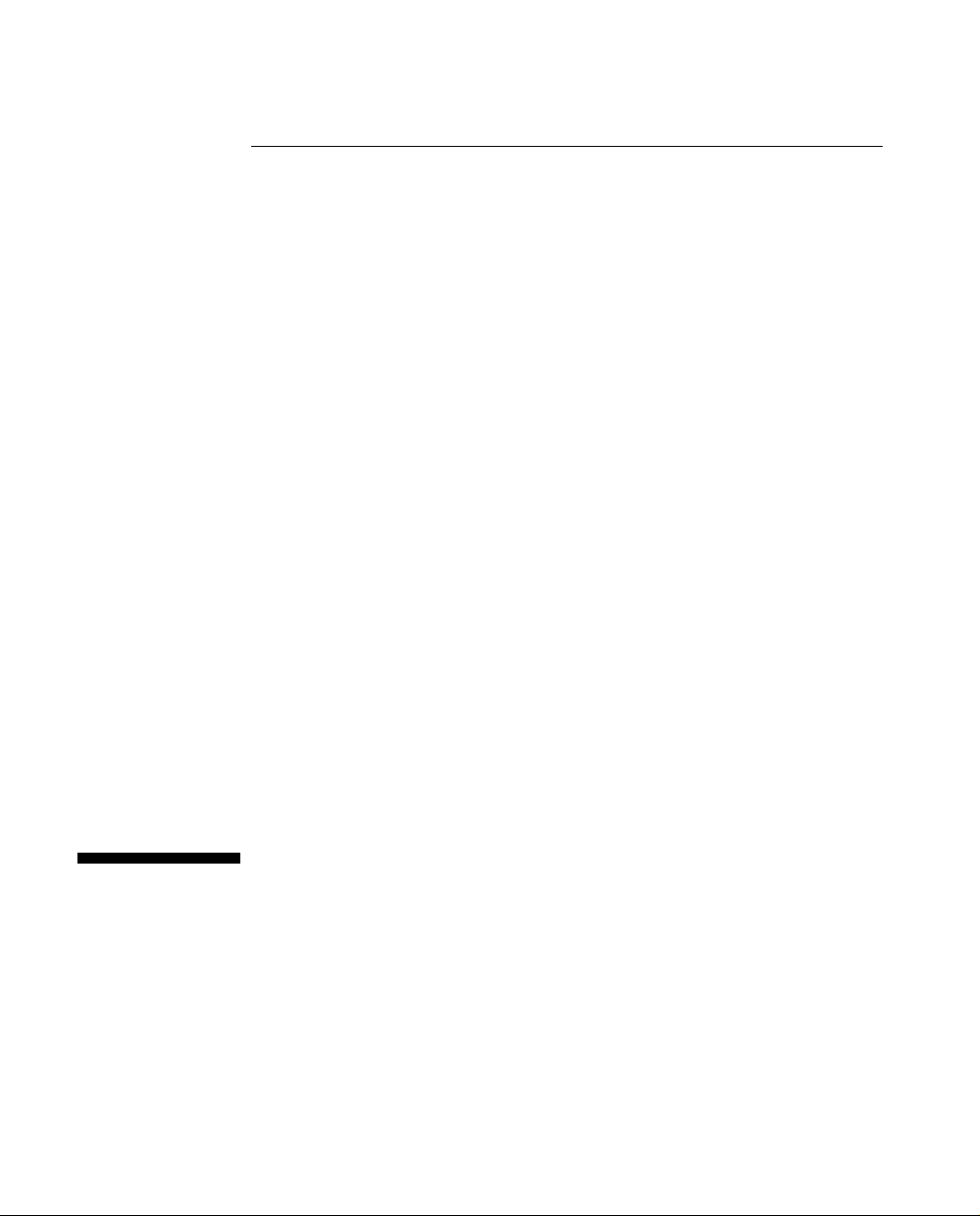
사사용용 설설명명서서
HHPP DDeesskkJJeett 550055KK 프프린린터터
Page 3
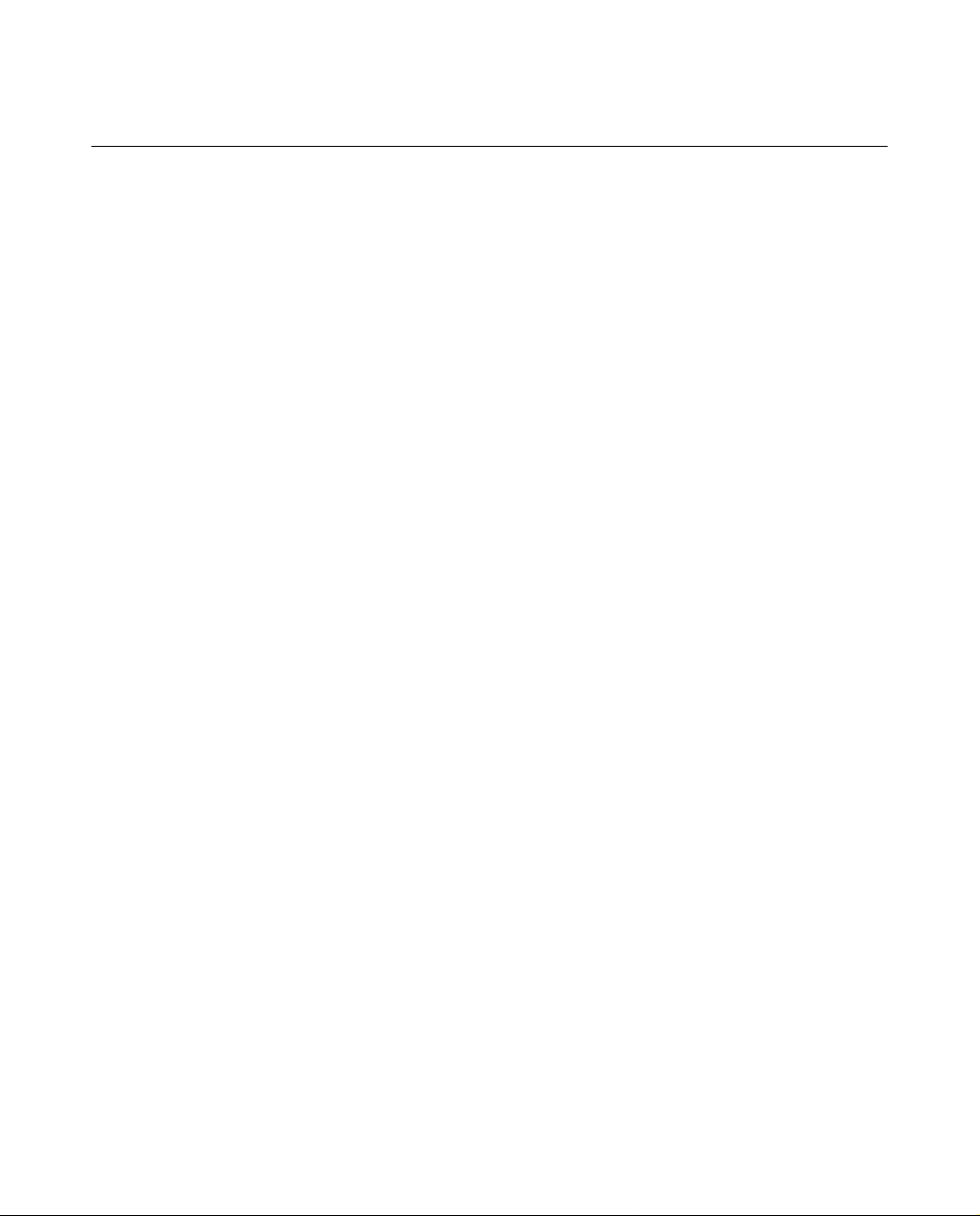
알알림림
이 자료에 기술된 내용은 사전 통보없이 변경될 수 있습니다.
삼성휴렛팩커드는 이 자료에서 설명한 특수 용도에 대한 시장성 및 적합성 등에 대하여 어떠한 보증
도 하지 않습니다. 삼성휴렛팩커드는 이 자료에 포함된 오류 또는 이 자료의 공급이나 수행 또는 사
용과 관련되어 직접, 간접, 특별히, 유연 또는 필연적으로 발생한 손해에 대하여 어떠한 책임도지지
않습니다.
삼성휴렛팩커드는 삼성휴렛팩커드가 공급하지 않은 기기에 삼성휴렛팩커드 소프트웨어를 사용하
여 발생하는 문제 또는 그 소프트웨어의 신뢰성에 대하여 책임을 지지 않습니다.
이 자료에는 판권에 의해 보호되는 삼성휴렛팩커드 고유의 정보가 담겨 있습니다. 모든 판권은 본사
의 소유입니다. 따라서 이 자료의 어떠한 부분도 사전에 삼성휴렛팩커드로부터 문서상의 동의없이
복사되거나 다시 생산될 수 없으며 또한 다른 언어로 번역될 수 없습니다
제제품품 보보증증
삼성휴렛팩커드는 구매일로부터 3년동안 이 제품을 정상적으로 사용하는 중에 재료와 기능상에 결
함이 없는 것임을 보증합니다. 보증 기간동안 제품의 재료나 기능에서 결함이 발견되면 삼성휴렛팩
커드에 알려 주십시오. 결함이 있는 것으로 판명되면, 제품을 수리하거나 교환해 드립니다. 삼성휴
렛팩커드가 적절한 시간내에 제품을 수리 또는 교환해 드리지 못할 경우, 제품을 반환하시면 환불해
드립니다. 이 제품을 삼성휴렛팩커드 시스템의 일부로 구입하신 경우의 보증 기간은 그 시스템의 보
증 기간과 같습니다.
인인쇄쇄 내내역역
제제 11 판판 11999933년년 11월월 싱싱가가포포르르에에서서 인인쇄쇄
Page 4
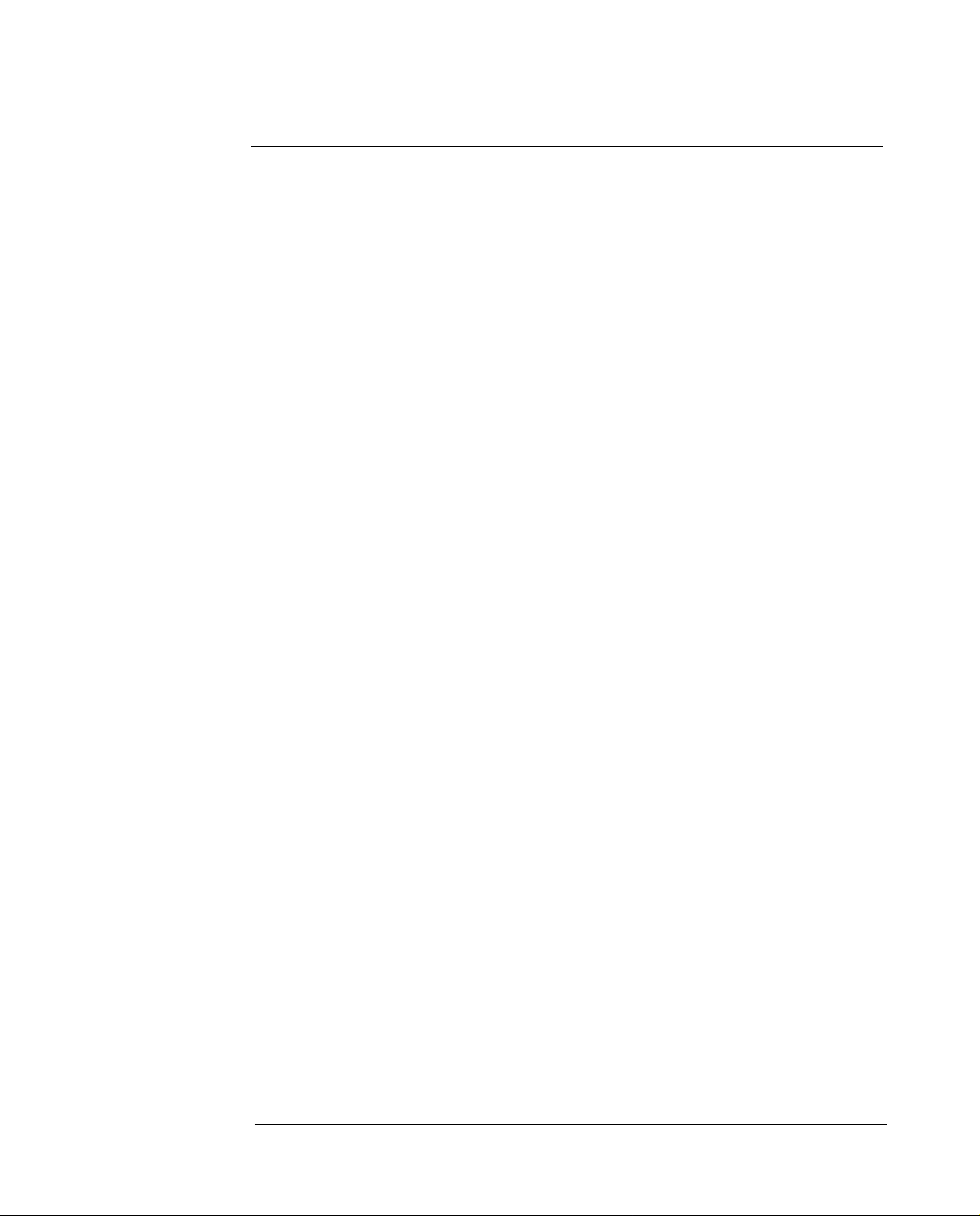
이이설설명명서서에에 대대하하여여
이 설명서는 DeskJet 505K 프린터를 설치하고 사용하는 방법과 그 기능에 대
한 설명을 담고 있습니다.
11.. 프프린린터터 설설치치
DeskJet 505K 프린터를 설치하는 방법을 설명합니다.
22.. 프프린린터터 사사용용 준준비비
설치된 프린터에서 실제 인쇄를 위한 잉크 카트리지와 용지 공급 방법을 설명
합니다. 또한, 잉크 카트리지의 관리 방법과 인쇄에 사용할 수 있는 용지 등의
용지 관련 정보도 포함되어 있습니다.
33.. 프프린린터터 제제어어 방방법법
DeskJet 505K 프린터에서 제공되는 기능을 사용하기 위한 프린터 제어방법을
설명합니다. 대부분의 소프트웨어에서는 필요한 프린터 제어 코드들이 자동으
로 제공됩니다. 소프트웨어가 지원하지 않는 기능은 프린터 제어 코드를 직접
입력하여 선택할 수도 있습니다. 또한 DeskJet 505K 프린터 자체의 키패드나
DIP 스위치를 이용하여 원하는 프린터 기능을 선택할 수 있습니다. 설정된 값
으로 우선 적용되는 순서에 따라 소프트웨어 키패드, DIP 스위치를 설명합니
다.
44.. 소소프프트트웨웨어어에에서서 프프린린터터 사사용용
DeskJet 505K 프린터를 사용하여 소프트웨어에서 만든 데이터를 인쇄할 때
필요한 프린터 드라이버 선택 정보가 설명됩니다. 또한, 지원하는 프린터 제어
모드에 따라 분류된 소프트웨어별로 인쇄 작업을 위한 환경 설정 방법을 설명
합니다.
1
Page 5
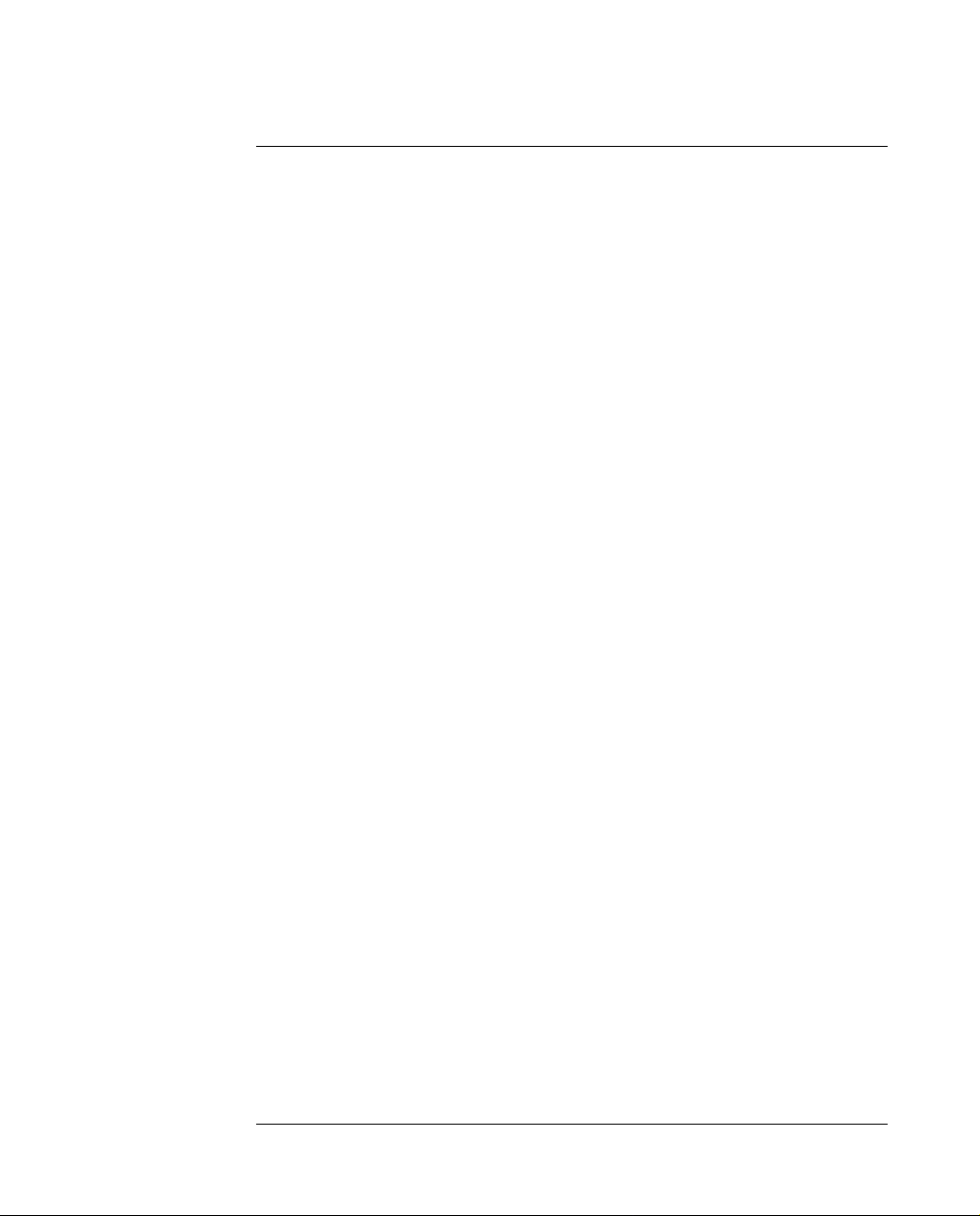
55.. 글글씨씨체체의의 이이해해
DeskJet 505K 프린터에서 제공하는 글씨체 및 모든 문자 스타일에 대하여 소
개하며, 글씨체와 관련된 용어들에 대하여 설명합니다.
66.. 문문제제 해해결결
인쇄할 때 발생하는 여러 문제점들에 대한 해결 방법과 키패드의 오류 표시등
의 의미를 설명합니다.
77.. 프프린린터터 제제어어 코코드드
KSSM모드 프린터 제어 코드와 행정 전산망용 프린터 제어 코드, PCL 모드 프
린터 제어 코드를 요약하여 설명합니다. 또한 이들 프린터 제어 코드를 직접 사
용하는 프로그램 예를 보여줍니다.
부부록록 AA.. 인인터터페페이이스스
DeskJet 505K 프린터에 사용되는 병렬 인터페이스와 핀 할당에 대하여 설명
합니다.
부부록록 BB.. 제제품품 규규격격
제품 규격과 사용 환경에 대하여 설명합니다.
부부록록 CC.. 문문자자 세세트트
DeskJet 505K 프린터에서 지원하는 문자들의 코드를 제공합니다.
2
Page 6
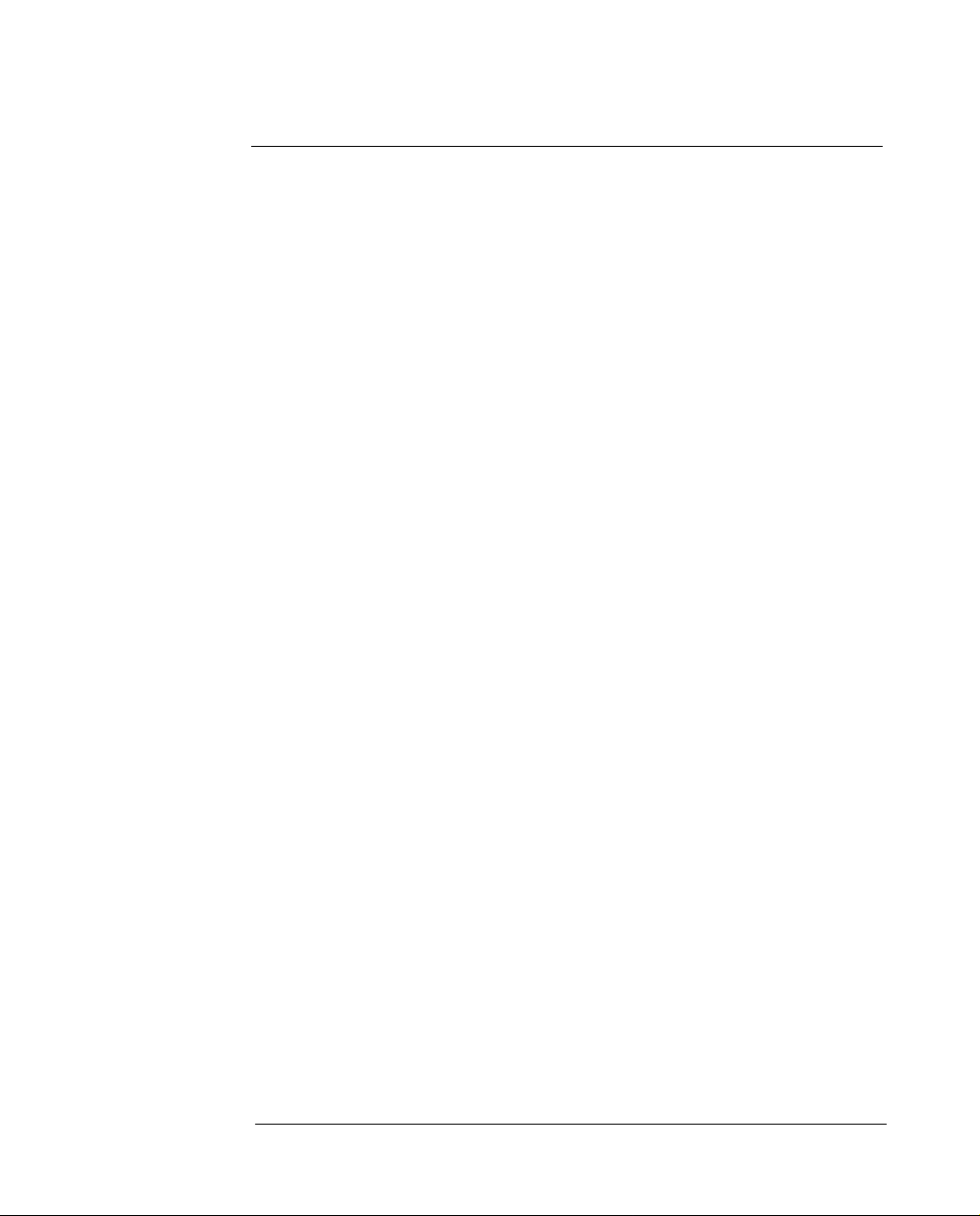
주주문문 정정보보
소소모모품품 및및 부부속속품품 HHPP 부부품품 번번호호
잉크 카트리지(검정색 잉크) 51608A
잉크 카트리지(highcapacity 검정색 잉크) 51626A
잉크 카트리지(칼라 잉크) 51625A
DeskJet 기종 프린터 덮개 92250R
전전원원 모모듈듈
한국, 220VAC/ 60Hz 9100-5050
인인터터페페이이스스
36-pin male ~ 25-pin male HP24542D
참참고고 문문헌헌
사용 설명서(User’s Manual) C2618-90001
사용 설명서 키트(User’s Manual Kit) C2618-60002
3
Page 7
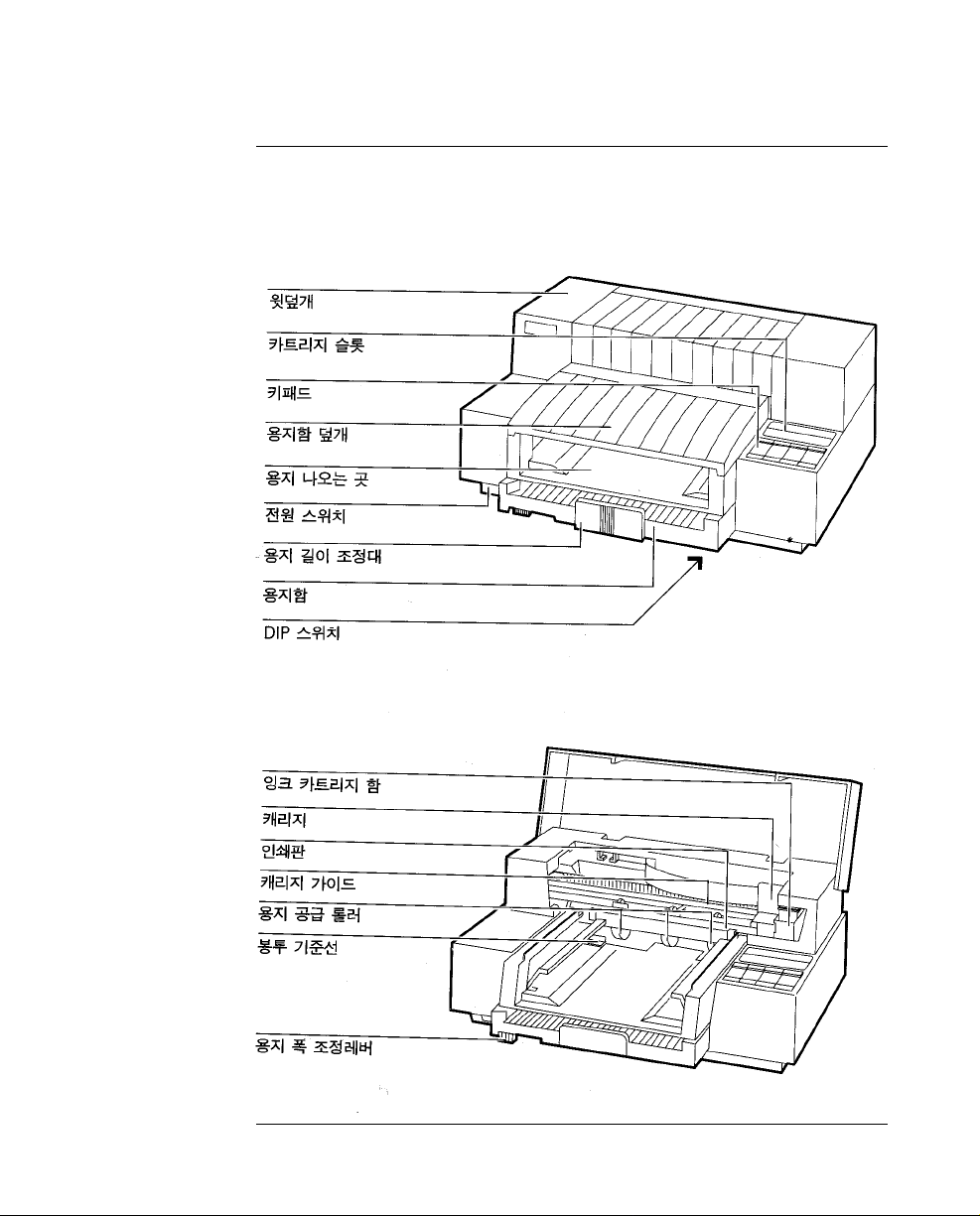
프프린린터터의의 각각 부부분분 이이름름
4
Page 8

목목 차차
이이설설명명서서에에 대대하하여여········································11
주주문문 정정보보 ················································33
프프린린터터의의 각각 부부 명명칭칭 ······································44
11..프프린린터터 설설치치
프프린린터터의의 포포장장 풀풀기기
·······················1-2
전전원원 모모듈듈 연연결결
·························1-3
접접속속 케케이이블블 연연결결
························1-4
22..프프린린터터 사사용용 준준비비
잉잉크크 카카트트리리지지 교교환환
·······················2-4
잉크 카트리지 관리 ······················2-4
보관 용기 사용 ························2-5
용용지지 공공급급
···························2-7
용지를 공급하기 전에 ·····················2-7
A4 및 Letter 크기의 용지 ···················2-8
B5 크기의 용지························2-9
봉투 ····························2-11
특수 용지 ·························2-13
ⅰ
Page 9
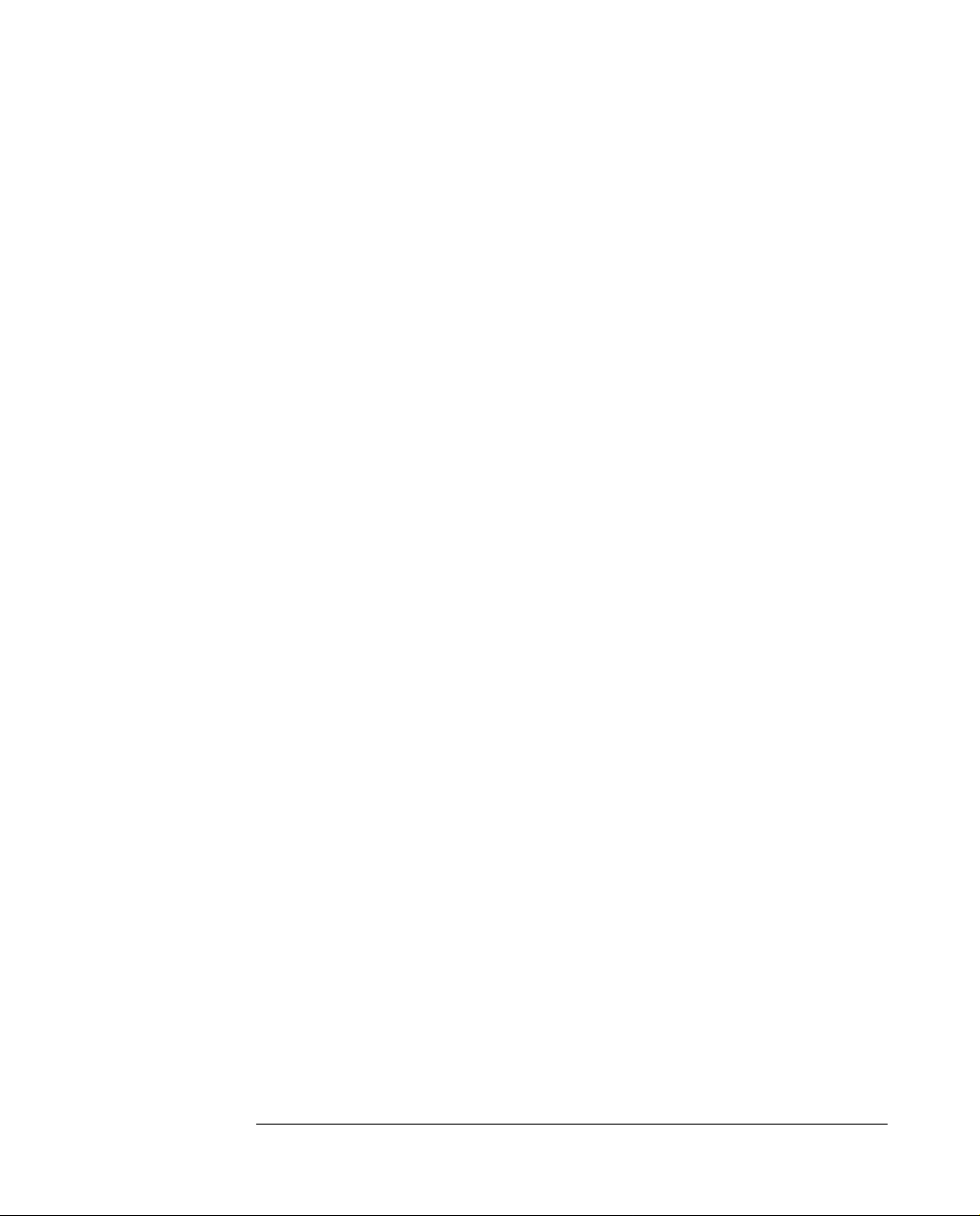
사사용용용용지지
···························2-14
복사 용지의 사용 ······················2-14
사용하지 말아야 할 용지 ···················2-14
칼라 인쇄용 용지 ······················2-15
용지 크기··························2-15
인쇄 영역··························2-17
프프린린터터의의 자자체체 검검사사 인인쇄쇄
····················2-18
2-바이트(한글) 자체 검사 ··················2-18
로만체(영문) 자체 검사 ···················2-19
칼라 패턴 자체 검사 ·····················2-20
33.. 프프린린터터 제제어어 방방법법
소소프프트트웨웨어어
··························3-2
메뉴 설정 ··························3-2
프린터 제어 코드 ·······················3-3
프프린린터터 키키패패드드
·························3-4
KS/KSSM 모드의 키패드 기능 키················3-5
PCL 모드의 키패드 기능 키 ··················3-10
KS/KSSM 모드의 키패드 표시등 ···············3-11
PCL 모드의 키패드 표시등 ··················3-12
DDIIPP 스스위위치치
··························3-13
KS/KSSM 모드의 뱅크 A DIP 스위치 ·············3-14
KS/KSSM 모드의 뱅크 B DIP 스위치 ·············3-17
PCL 모드의 DIP 스위치 ···················3-18
내내부부 글글씨씨체체와와 외외부부 글글씨씨체체
···················3-21
글씨체 사용 방법 ······················3-21
자주 사용되는 프린터 기능 ··················3-22
44.. 소소프프트트웨웨어어에에서서 프프린린터터 사사용용
프프린린터터 드드라라이이버버의의 선선택택
·····················4-2
PCL 모드 ··························4-2
KS 모드 ···························4-2
KSSM 모드 ·························4-3
프린터 모드 설정 ·······················4-3
PCL 모드에서의 칼라 인쇄···················4-4
ⅱ
목차
Page 10
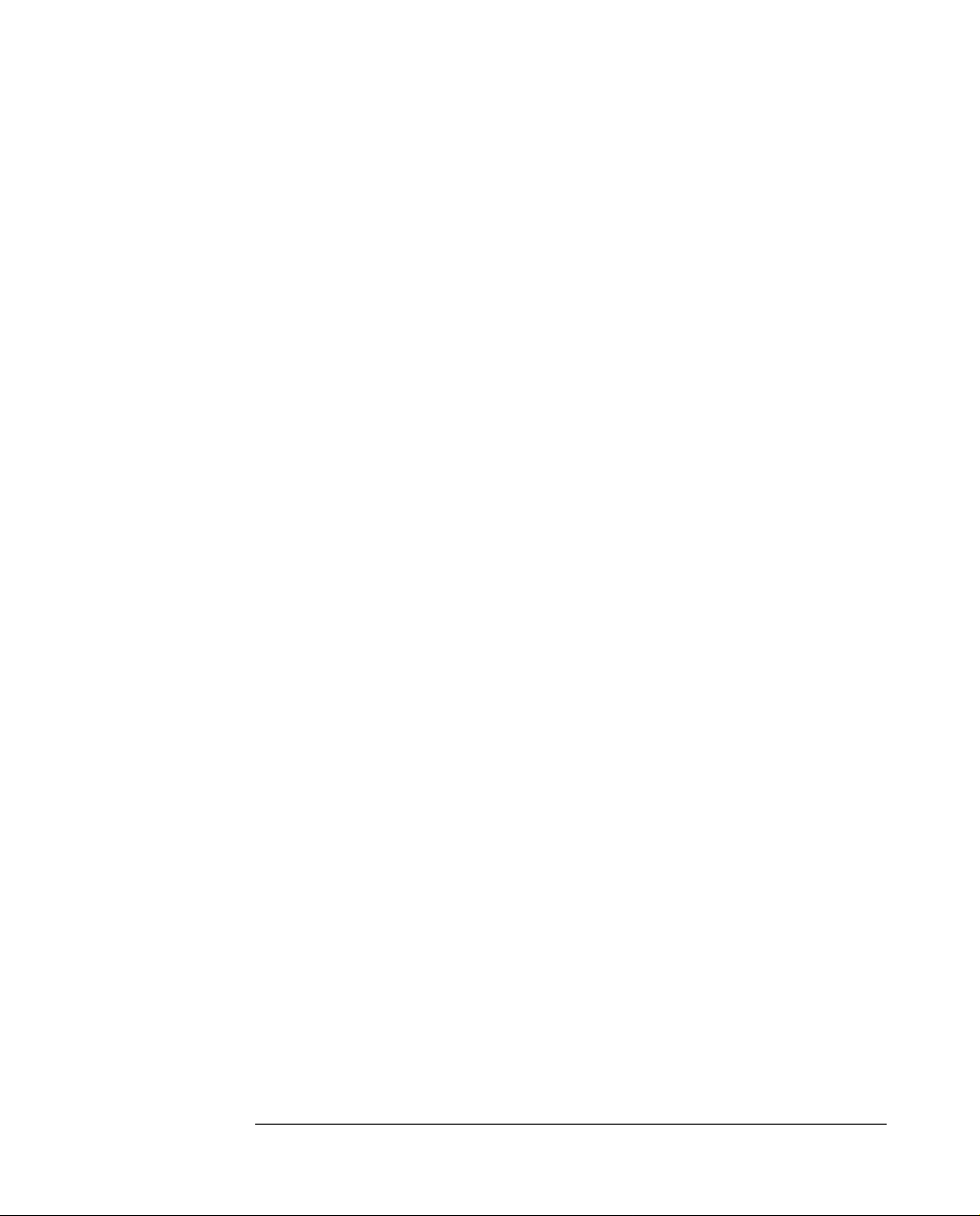
KS/KSSM 모드에서의 칼라 인쇄 ················4-5
DOS 응용 소프트웨어에서 선택 ················4-5
영영문문 소소프프트트웨웨어어의의 사사용용
·····················4-6
KS/KSSM 모드 ·······················4-6
PCL 모드 ··························4-6
한한글글 소소프프트트웨웨어어의의 사사용용
·····················4-7
한글 인쇄와 관련된 DIP 스위치 ················4-7
KS/KSSM 모드 지원 소프트웨어 ················4-8
PCL 모드 지원 소프느웨어 ··················4-15
KS/KSSM 및 PCL 모드 지원 소프트웨어············4-17
55.. 글글씨씨체체의의 이이해해
글글씨씨체체의의 기기본본 사사항항
·······················5-2
내내부부 글글씨씨체체 특특성성
························5-6
66.. 문문제제 해해결결 방방안안
인인쇄쇄상상의의 문문제제
·························6-2
인쇄가 되지 않을 때 ·····················6-2
인쇄 결과가 잘못 되었을 때 ··················6-2
프린터 자체 검사가 인쇄되지 않을 때 ··············6-3
인쇄되는 것처럼 보이지만 아무것도 인쇄되지 않을 때·······6-3
용지 크기를 넘어서 인쇄될 때 ·················6-3
키키패패드드 표표시시등등의의 의의미미
······················6-4
KS/KSSM 모드 오류 표시 ···················6-4
PCL 모드 오류 표시······················6-6
용용지지 공공급급의의 문문제제
························6-7
용지가 프린터에 공급되지 않을 때 ···············6-7
프린터에 여러 장이 한꺼번에 들어갈 때 ·············6-7
인쇄 후 용지가 나오지 않을 때 ·················6-7
키와 키가 작동하지 않을 때················6-7
인쇄가 삐뚤어지거나 기울었을 때 ···············6-7
용지가 끼었을 때 ·······················6-8
봉투가 공급되지 않을 때 ···················6-8
투명 용지가 공급되지 않을 때 ·················6-8
ⅲ
목차
Page 11
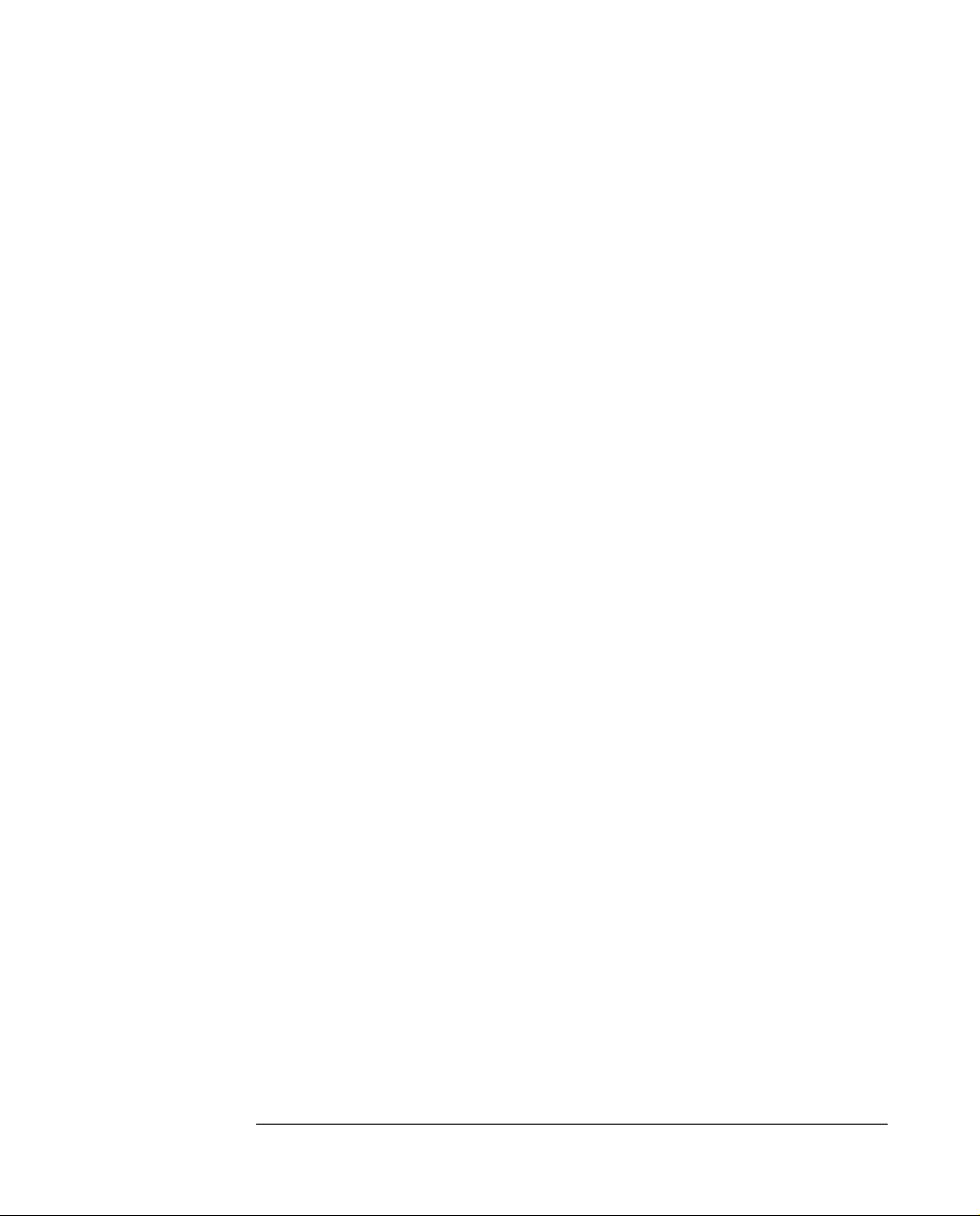
인인쇄쇄 품품질질의의 문문제제
························6-9
문자가 정확하게 인쇄되지 않을 때 ···············6-9
인쇄가 희미할 때 ······················6-10
인쇄 농도가 일정하지 않거나 인쇄가 점차 흐려질 때 ·······6-10
인쇄 품질을 높이려고 할 때··················6-10
특정 칼라가 인쇄되지 않을 때·················6-10
화면과 다른 색상으로 인쇄될 때················6-10
칼라가 희미하게 인쇄될 때 ··················6-10
칼라가 아니라 흑백으로 인쇄될 때···············6-10
잉잉크크 카카트트리리지지의의 문문제제
·····················6-11
잉크 카트리지 노즐 청소 ···················6-11
접촉면 청소 ························6-11
잉크 카트리지에서 마른 잉크 제거···············6-13
77.. 프프린린터터 제제어어 코코드드
KKSSSSMM 모모드드 프프린린터터 제제어어 코코드드
··················7-2
1-바이트 제어 코드 ·····················7-2
프린터 제어 코드 ·······················7-3
1-바이트 문제 제어 코드 ···················7-5
2-바이트 문자 제어 코드 ···················7-9
1-바이트와 2-바이트 문자 제어 코드 ·············7-11
비트맵 이미지 그래픽 제어 코드················7-12
제공되지 않는 제어 코드 ···················7-14
KKSS 모모드드 프프린린터터 제제어어 코코드드
···················7-15
330000 DDPPII 확확장장 프프린린터터 제제어어 코코드드
·················7-20
PPCCLL 모모드드 프프린린터터 제제어어 코코드드
···················7-24
1-바이트 제어 코드 ·····················7-24
프린터 제어 코드(Escape 열)·················7-25
묶을 수 있는 제어 코드의 입력 방법 ··············7-34
프프린린터터 제제어어 코코드드 프프로로그그램램 예예
··················7-35
KS 모드 ··························7-35
KSSM 모드 ························7-37
PCL 모드 ·························7-39
ⅳ
목차
Page 12
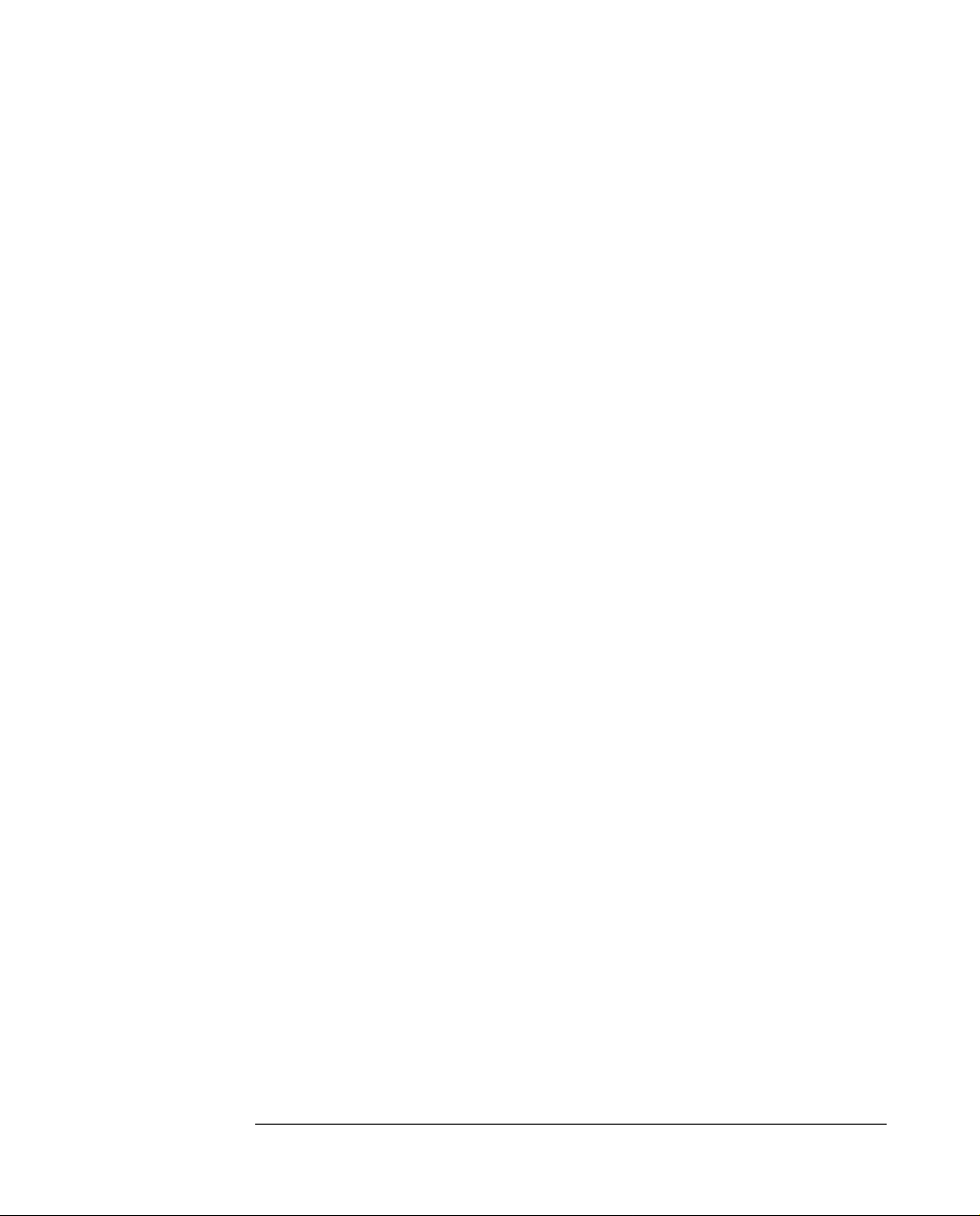
부부록록DA.. 문문자자세세트트
병병렬렬 인인터터페페이이스스에에 대대하하여여
····················A-1
핀핀의의 할할당당
···························A-1
프프린린터터의의 타타이이밍밍 다다이이어어그그램램
···················A-3
부부록록 BB.. 제제품품 규규격격
부부록록 CC.. 문문자자 세세트트
KKSS 모모드드 문문자자 세세트트
·······················C-1
1-바이트 문자 세트 ·····················C-1
2-바이트 문자 세트 ·····················C-4
KKSSSSMM 모모드드 문문자자 세세트트
·····················C-7
1-바이트 문자 세트 ·····················C-7
2-바이트 문자 세트 ·····················C-9
PPCCLL 모모드드 문문자자 세세트트
······················
CC--1122
용용어어
색색인인
Ⅴ
목차
Page 13
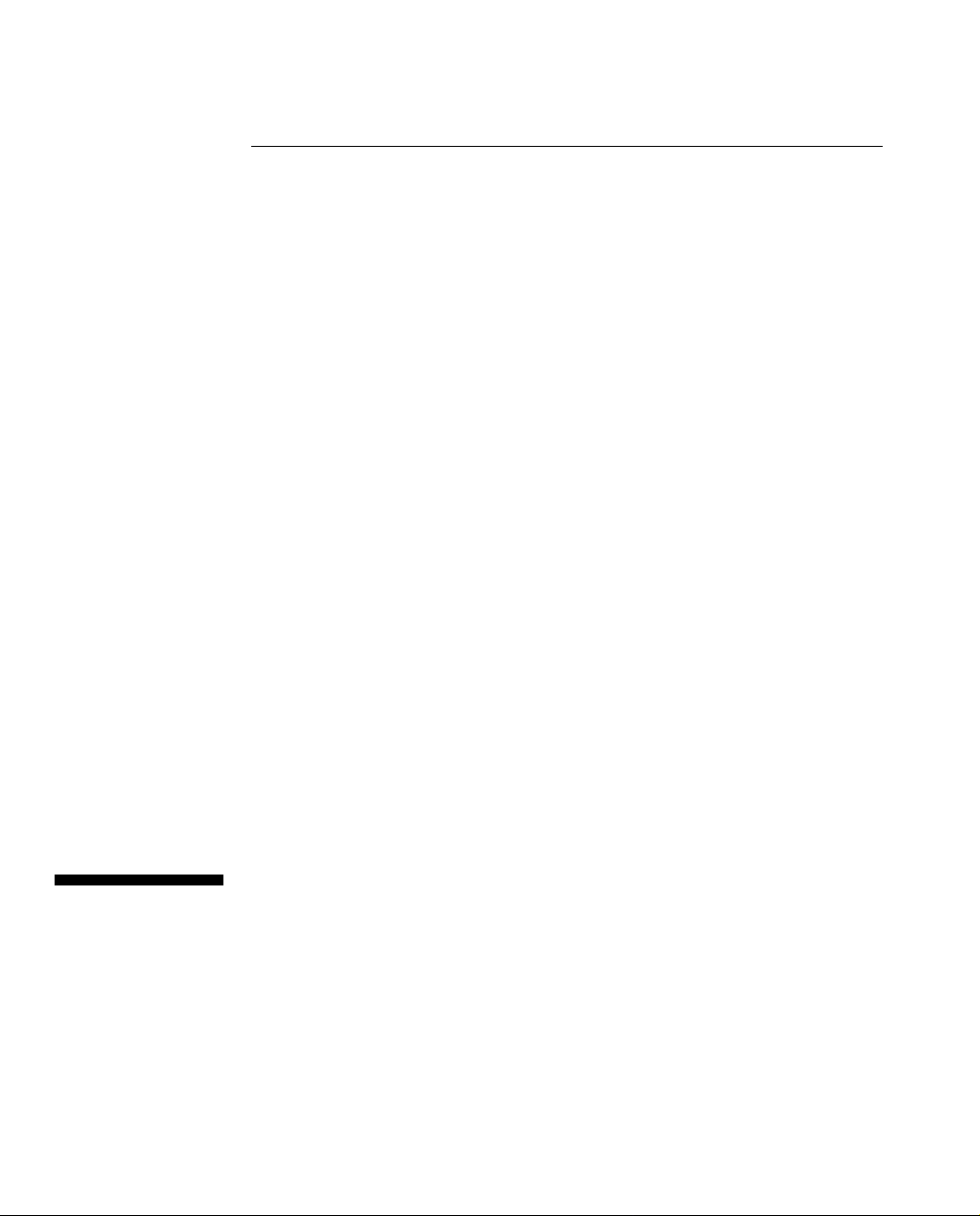
11
이 장에서는 DeskJet 505K 프린터의 설치 방법에 대하여 설명합니다.
프린터를 구입한 다음, 원하는 자료를 인쇄하려면 다음의 설치 및 준비 과정이
필요합니다.
프프린린터터설설치
■ 프린터의 포장 풀기
■전원모듈연결
■ 접속 케이블 연결
Page 14
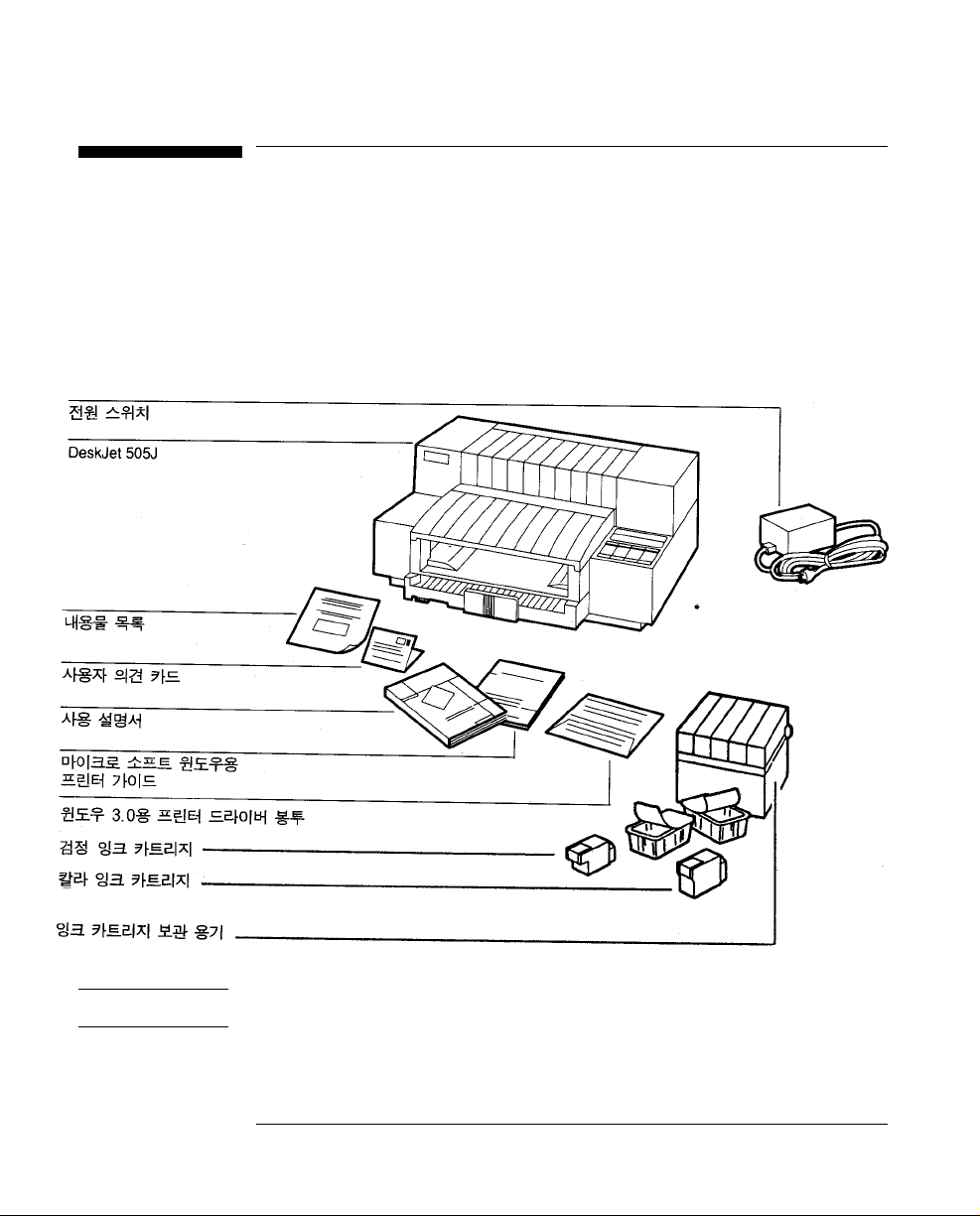
프프린린터터의의 포포장장 풀풀기기
DeskJet 505K 프린터의 포장을 풀고, 아래 그림과 같은 품목들이 모두 들어
있는지 확인하십시오.
어느 한 품목이라도 빠져 있거나 손상을 입은 것이 있으면, 프린터를 구매한
곳에 연락하십시오. 프린터를 옮길 때를 대비하여 상자와 포장물을 보관하는
것이 좋습니다.
프린터와 컴퓨터의 연결에 사용되는 접속 케이블은 함께 제공되지 않습니다.
1-2
1. 프린터 설치
주의
Page 15
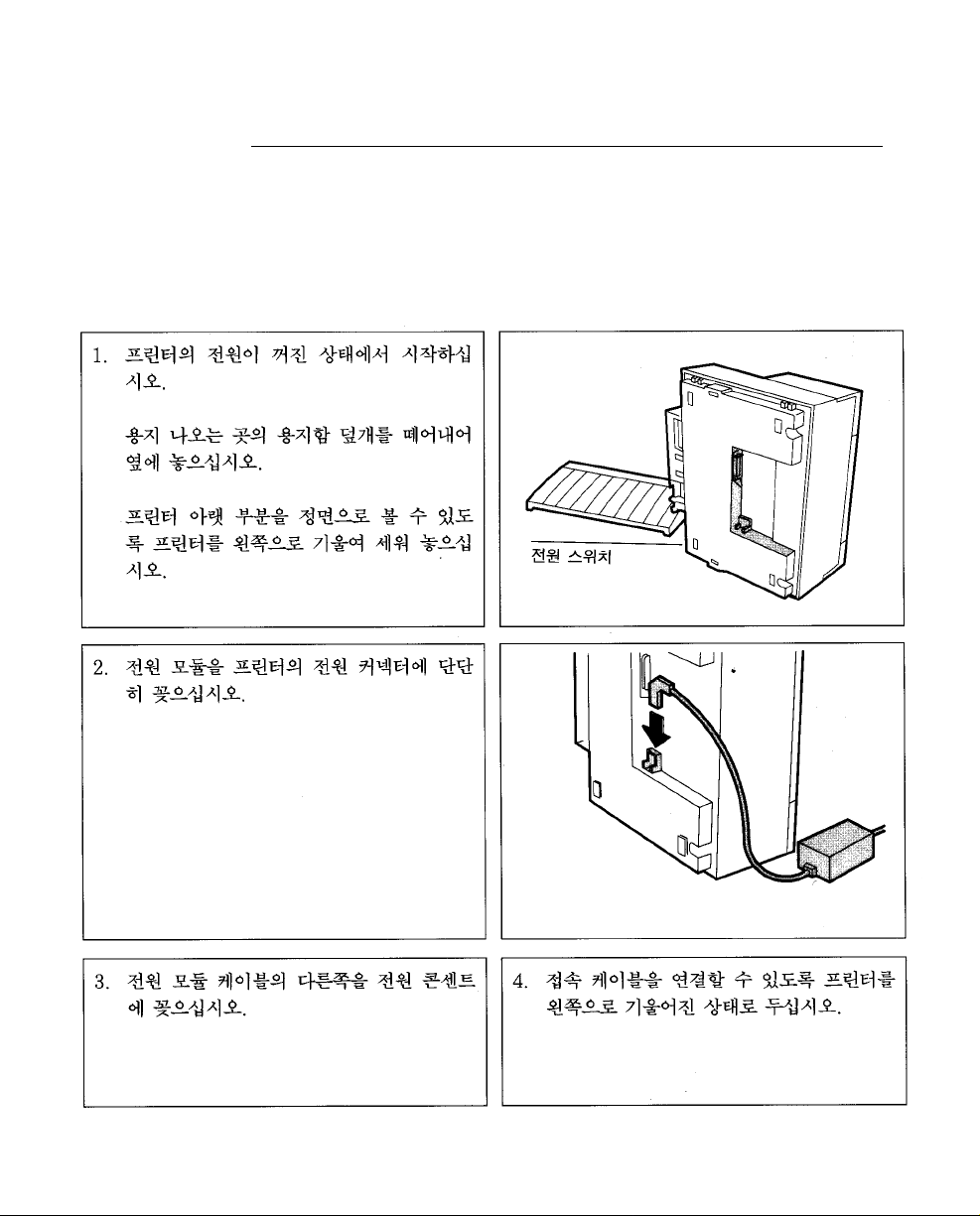
전전원원 모모듈듈 연연결결
전원 커넥터와 접속 커넥터는 프린터의 아랫 부분에 있습니다. 프린터의 전원
스위치는 프린터 앞면의 왼쪽 아래에 있습니다. “O”쪽을 누르면 전원이 꺼지
고“l”쪽을 누르면 전원이 켜집니다.
Page 16
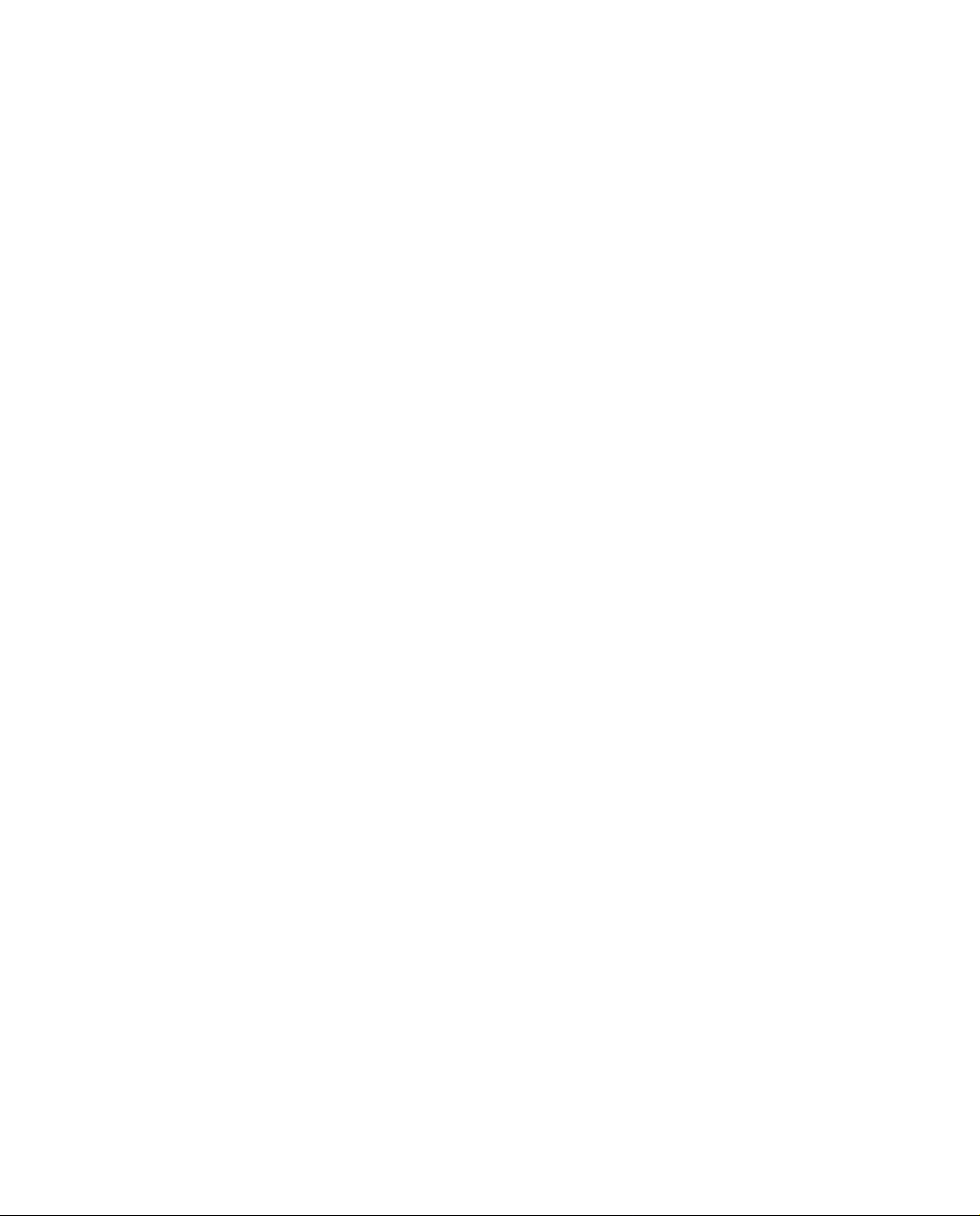
Page 17
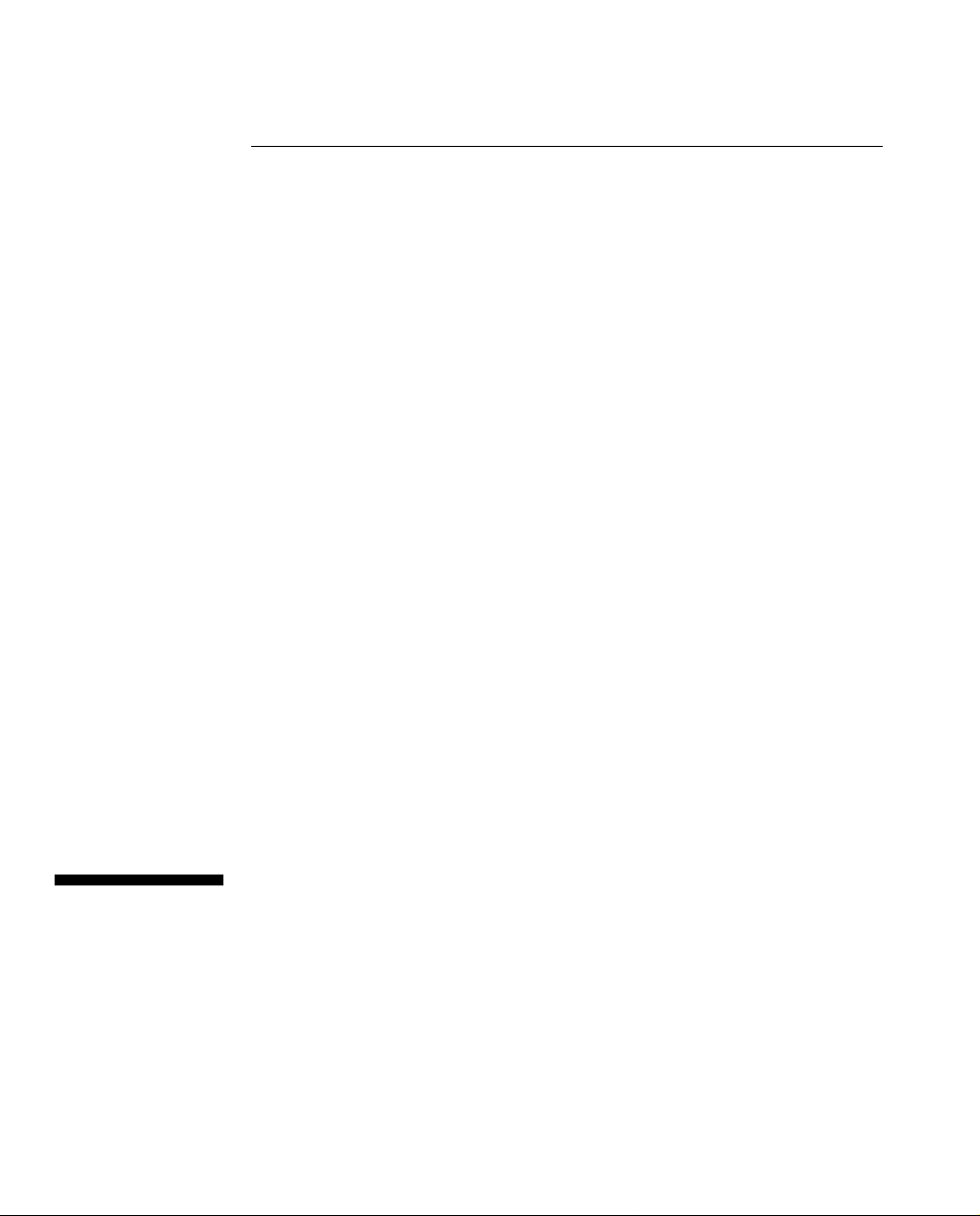
22
이 장에서는 DeskJet 505K 프린터에서 실제 인쇄를 위한 기본 정보를 설명합
니다. 잉크 카트리지의 설치와 다 사용한 잉크 카트리지의 교환 방법과, 다양
한 종류의 용지 공급 방법을 설명합니다.
또한, 모든 설치 및 준비 과정이 바르게 처리되고 프린터가 정상적으로 인쇄기
능을 수행할 수 있는지 확인하기 위하여 프린터의 자체 검사를 인쇄하는 방법
을 설명합니다.
프프린린터터 사사용용 준준비비
■ 잉크 카트리지 설치
■용지공급
■사용용지
■ 프린터의 자체 검사 인쇄
Page 18
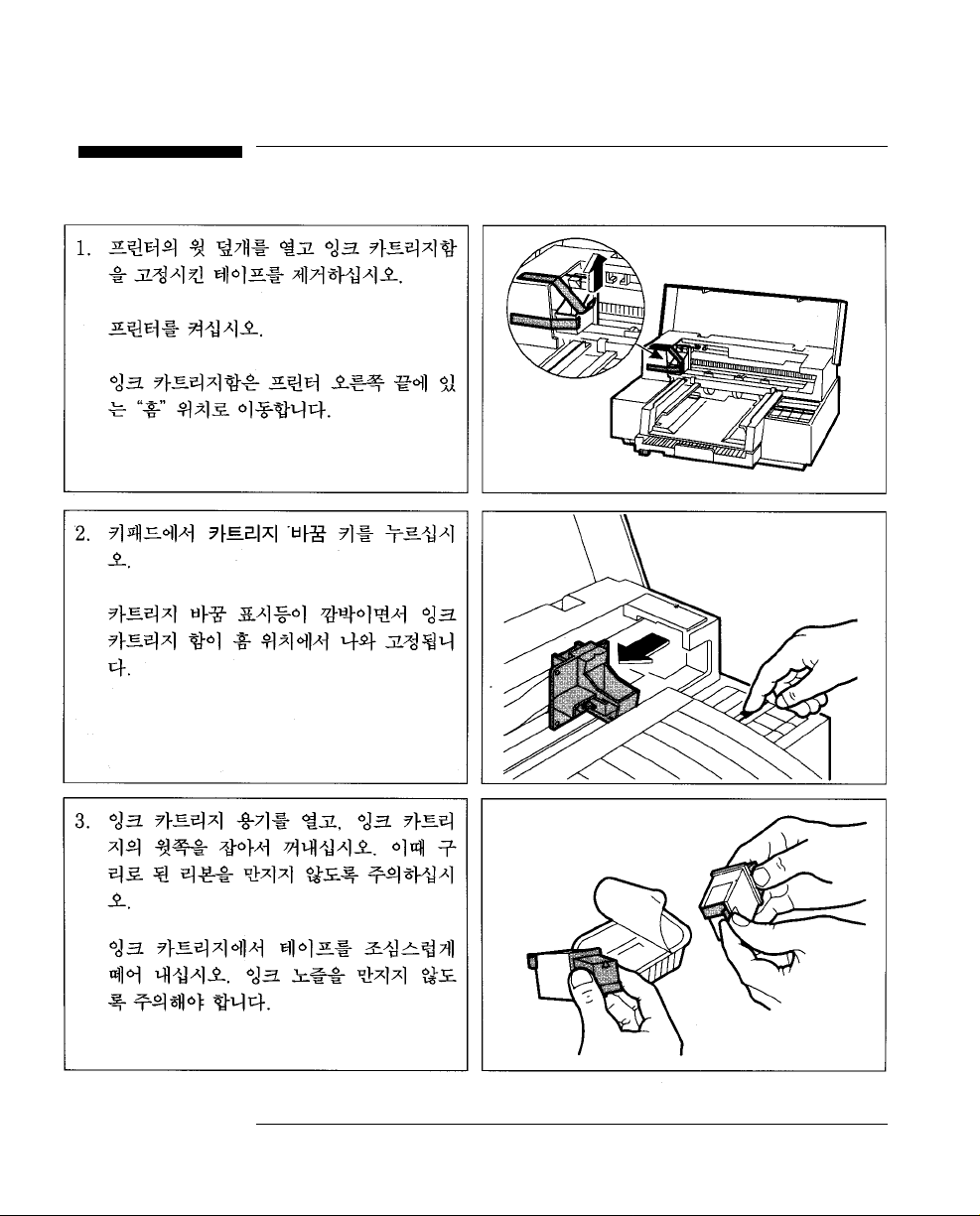
잉잉크크카카트트리리지지 설설치치
2-2
2. 프린터 사용준비
Page 19
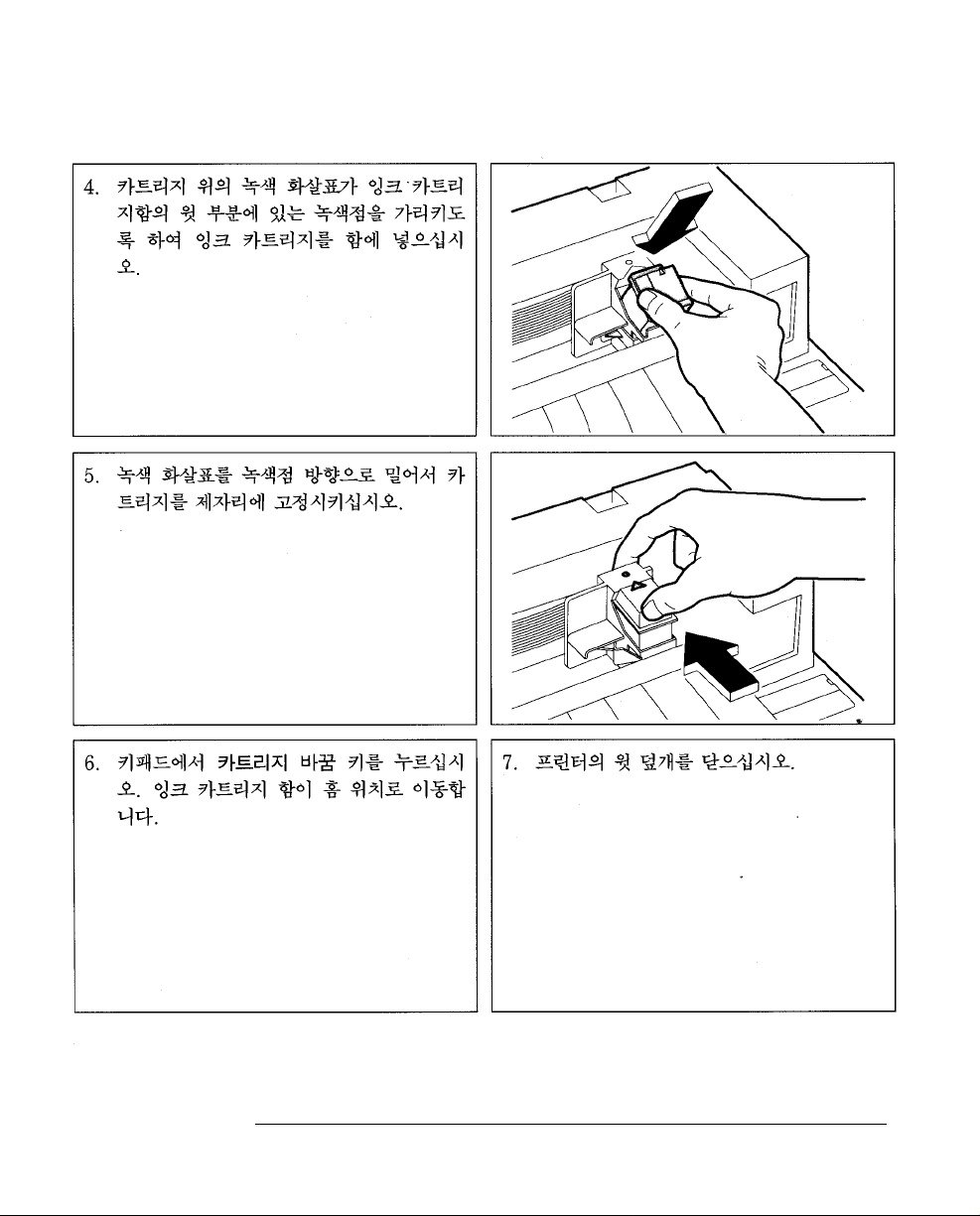
2-3
2. 프린터 사용 준비
Page 20
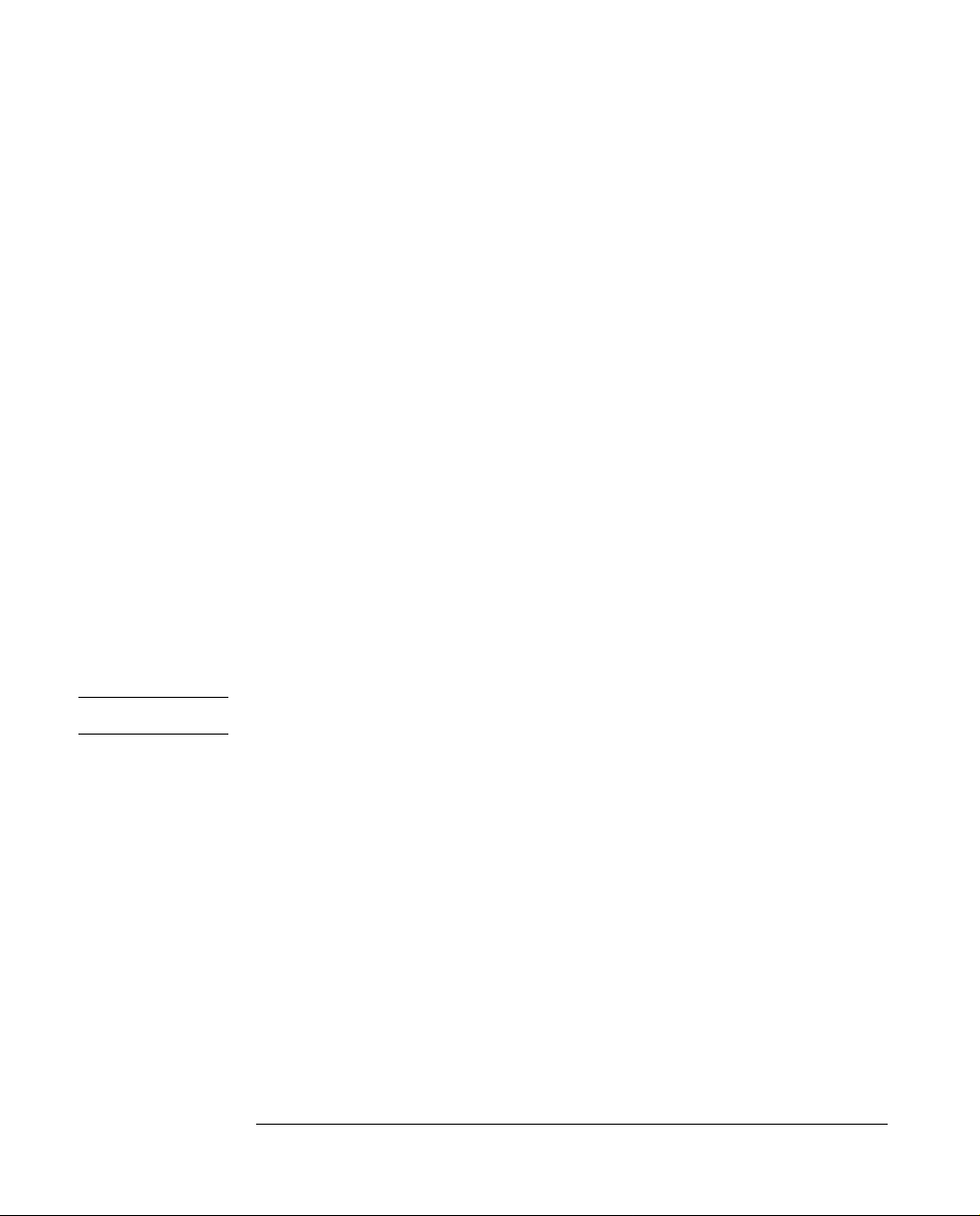
잉잉크크 카카트트리리지지 교교환환
잉크 카트리지를 다 사용하였거나, 칼라 인쇄와 검정색 인쇄를 용도에 따라 구
분하여 사용하려면, 잉크 카트리지를 교환해야 합니다.
잉크 카트리지를 다음과 같이 교환할 수 있습니다.
1. 프린터를 켜고, 프린터의 윗 덮개를 여십시오.
2. 키패드에서 카트리지 바꿈 키를 누르십시오.
카트리지 바꿈 표시등이 깜박이면서 잉크 카트리지 함이 가운데로 이동합니다.
3. 엄지 손가락을 카트리지 함 뒤쪽(사용자와 가까이 있는 쪽)에 대고 집게 손가
락을 카트리지 윗부분의 홈에 넣으십시오. 카트리지가 “퍽”소리를 내며 빠질
때까지 엄지 손가락과 집게 손가락을 함게 누르십시오.
4. 카트리지 윗부분에 있는 녹색 화살표 방향으로 잉크 카트리지를 들어서 함 밖
으로 빼내십시오.
5. 잉크 카트리지 설치를 참조하여 새 잉크 카트리지를 넣으십시오.
6. 키패드에서 카트리지 바꿈 키를 다시 누르십시오.
잉크 카트리지에 있는 잉크에는 어린이들이 마시면 해로운 디에틸렌 글리콜
리 함유되어 있습니다. 새 카트리지나 이미 사용한 카트리지는
어어린린이이들들의의 손손
이이 닿닿지지 않않는는 곳곳
에 보관하십시오.
잉잉크크 카카트트리리지지 관관리리
잉크 카트리지를 설치한 후 계속해서 좋은 품질의 인쇄를 하려면 잉크 카트리
지를 항상 카트리지 함 속에 넣어 두십시오. 카트리지를 빼내면, 공기에 노출
되어 잉크가 쇱게 증발하여 인쇄 품질이 떨어지는 원인이 됩니다.
프린터를 사용하지 않을 때는 잉크 카트리지 함을 프린터의 오른쪽 끝의 홈 위
치에 두십시오. 인쇄가 끝나기 전에 프린터를 끄면 카트리지 함이 홈 위치를
벗어나게 됩니다.
2-4
2. 프린터 사용준비
주의
Page 21
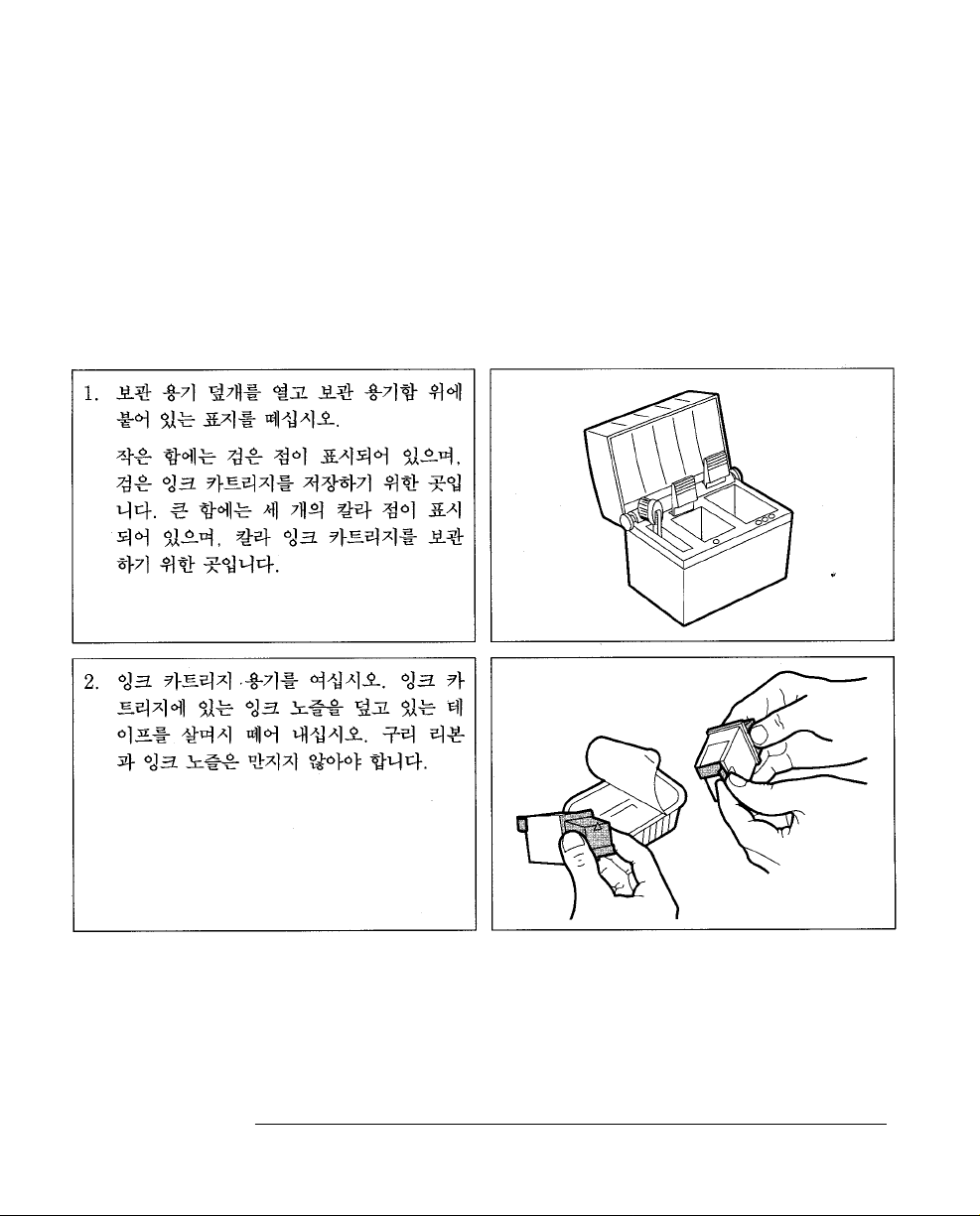
보보관관 용용기기 사사용용
DeskJet 505K 프린터에는 한번에 한 개의 잉크 카트리지가 사용됩니다. 보관
용기에 사용하지 않는 잉크 카트리지를 보관하십시오. 보관 용기를 사용하면
잉크 카트리지를 사용하지 않을 때 마르거나 막히는 일이 없어지므로 잉크 카
트리지의 수명이 길어집니다.
사용되지 않는 잉크 카트리지를 다음과 같이 보관 용기에 보관하십시오.
2-5
2. 프린터 사용 준비
Page 22
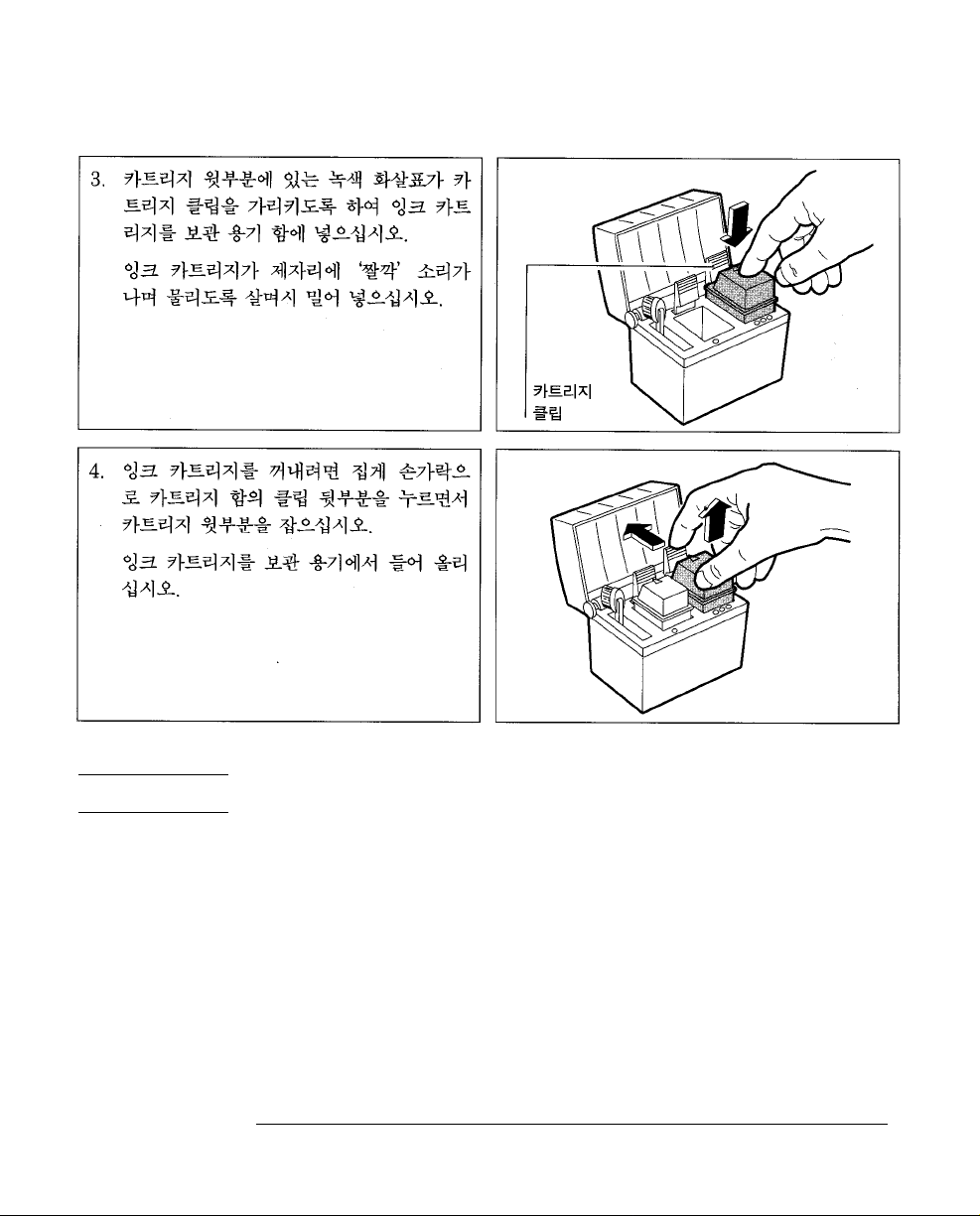
잉크 카트리지 저장 용기와 함께 제공된 솔은 잉크 카트리지와 잉크 카트리지
함 접촉 면을 청소할 때만 사용해야 합니다. 잉크 카트리지의 잉크 노즐은 청
소하지 마십시오. 잉크 노즐을 청소하면 잉크 카트리지가 손상을 입게 되며 솔
에 잉크가 묻게 됩니다.
주의
2-6
2. 프린터 사용준비
Page 23
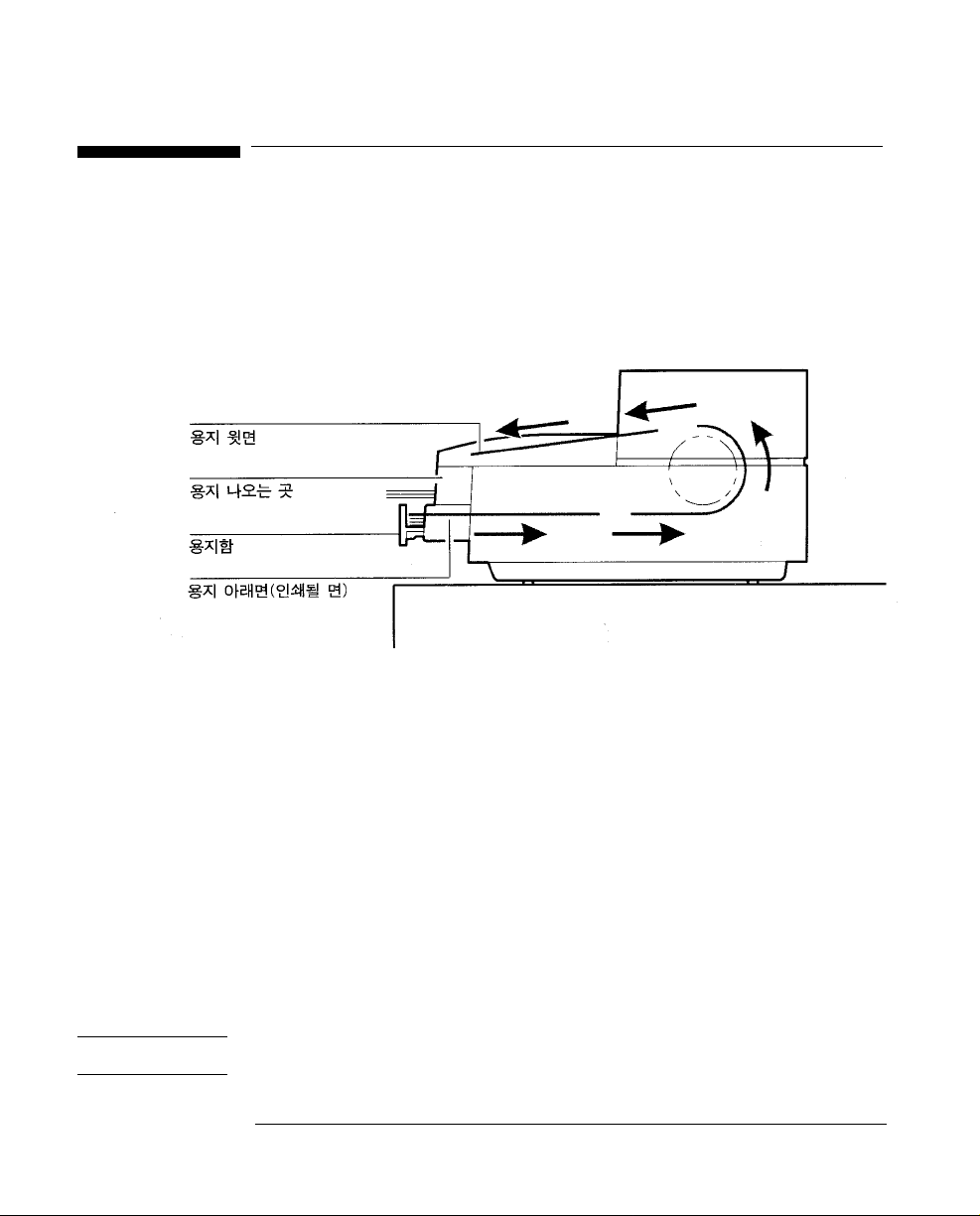
용용지지 공공급급
용용지지를를 공공급급하하기기 전전에에
용지함에 용지나 봉투를 공급하기 전에, DeskJet 505K 프린터가 용지를 다루
는 방법에 대하여 설명합니다.DeskJet 505K 프린터에서 용지는 아래 그림에
있는 방향으로 진행합니다.
용지함에 공급된 용지 또는 봉투의 아래쪽 면에 인쇄됩니다.
또한, 문구가 인쇄되어 있는 용지를 사용할 경우에는 윗줄부터 인쇄되는 점을
고려하여야 합니다. 바로 보인 상태에서 옆으로 뒤집어 용지함에 넣으면 됩니
다.
용지가 다 사용된 경우, 용지 표시등이 깜박거리고 프린터는 오프라인됩니다.
프린터가 오프라인되었을 때도 인쇄될 내용은 기억되고 있습니다. 이때 용지
함에 용지를 추가로 넣고, 온라인 키를 누르면 인쇄를 계속합니다. 그러나 프
린터를 끄거나 초기화 키를 누르면 인쇄될 내용이 없어집니다.
PCL 모드로 프린터를 사용하는 경우에는 온라인 표시등이 깜박입니다. 용지
를 넣고 상태 키를 누르면 됩니다.
용지 선택과 DIP 스위치 B2, B3, B4는 공급하려는 용지에 맞추어 설정되어야
합니다.
2-7
2. 프린터 사용 준비
주
Page 24
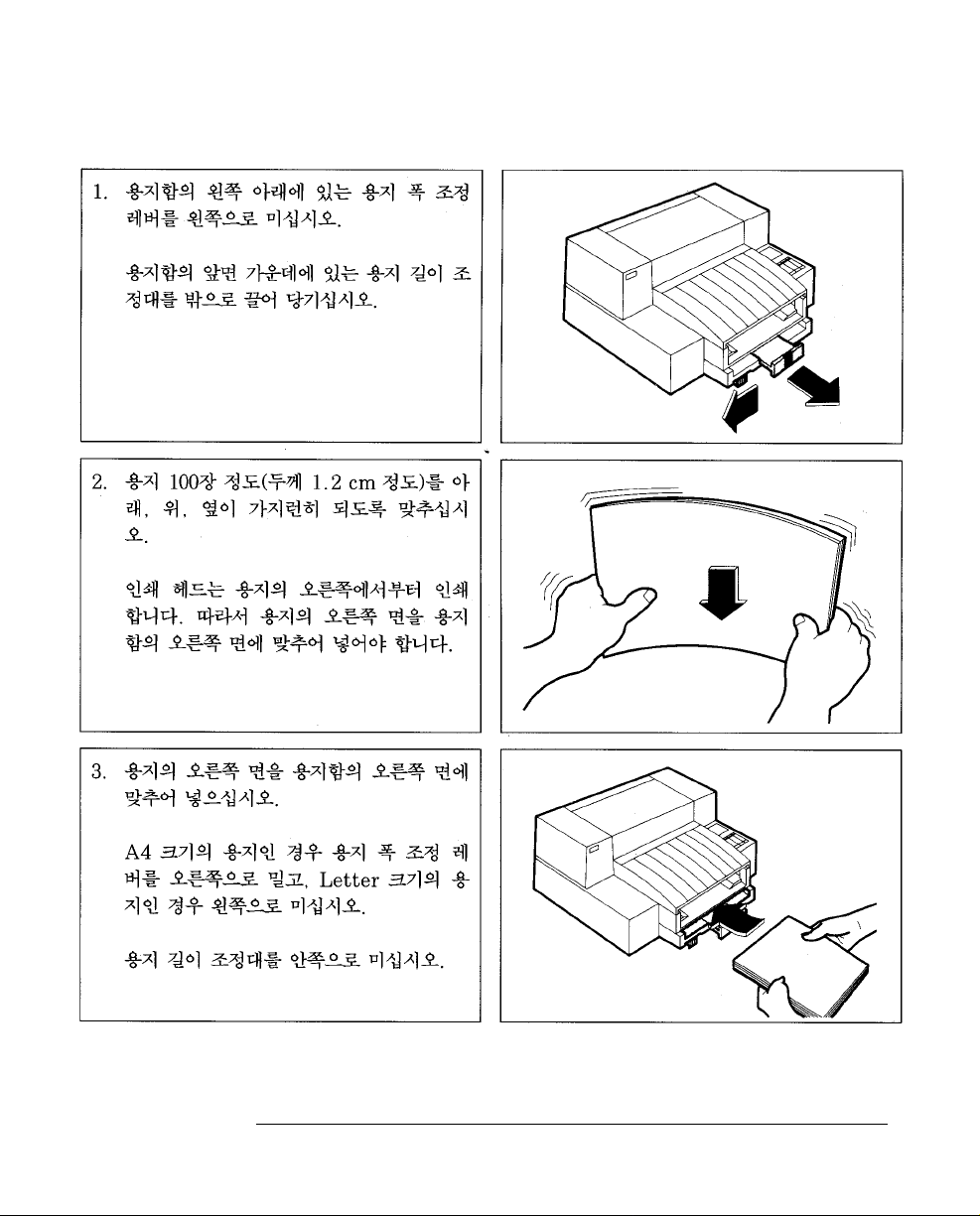
2-8
2. 프린터 사용준비
AA44 및및 LLeetttteerr 크크기기의의 용용지지
Page 25
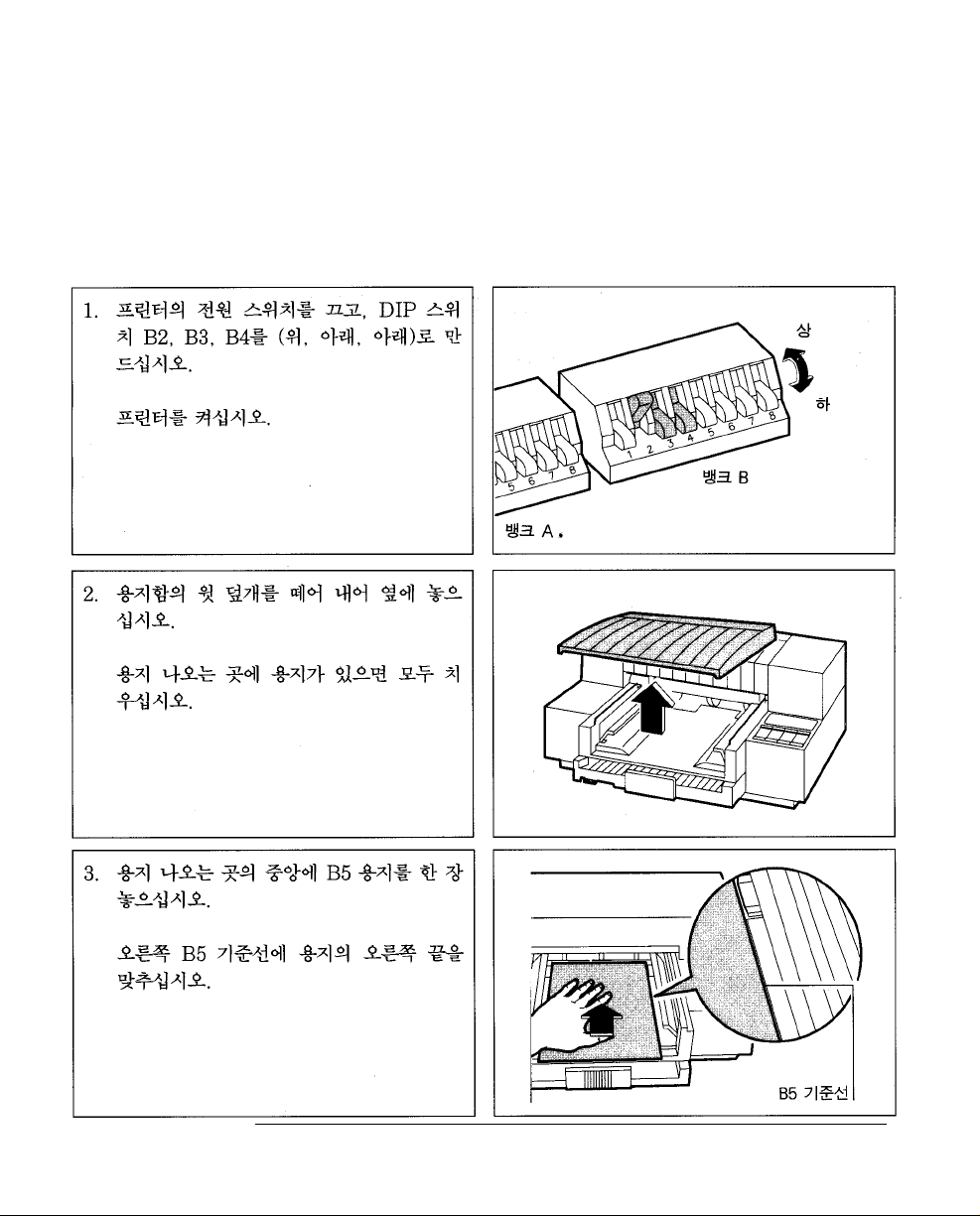
BB55 크크기기의의 용용지지
표준 용지함은 A4나 Letter 크기의 용지만 사용할 수 있습니다. B5 크기의 용
지는 용지 나오는 곳으로 한 번에 한 장씩 수동으로 공급하여 인쇄할 수 있습
니다.
2-9
2. 프린터 사용 준비
Page 26
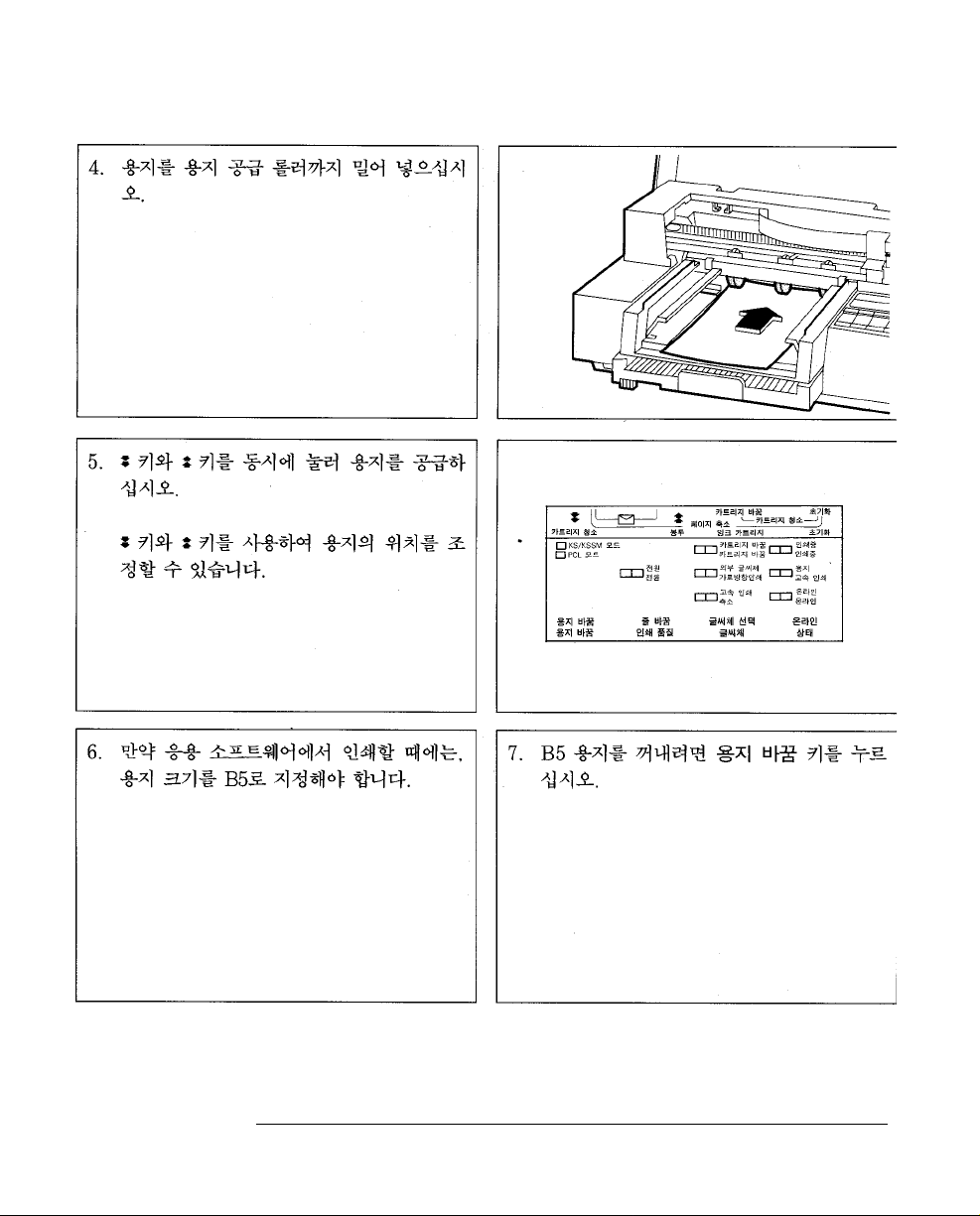
2-10
2. 프린터 사용준비
Page 27
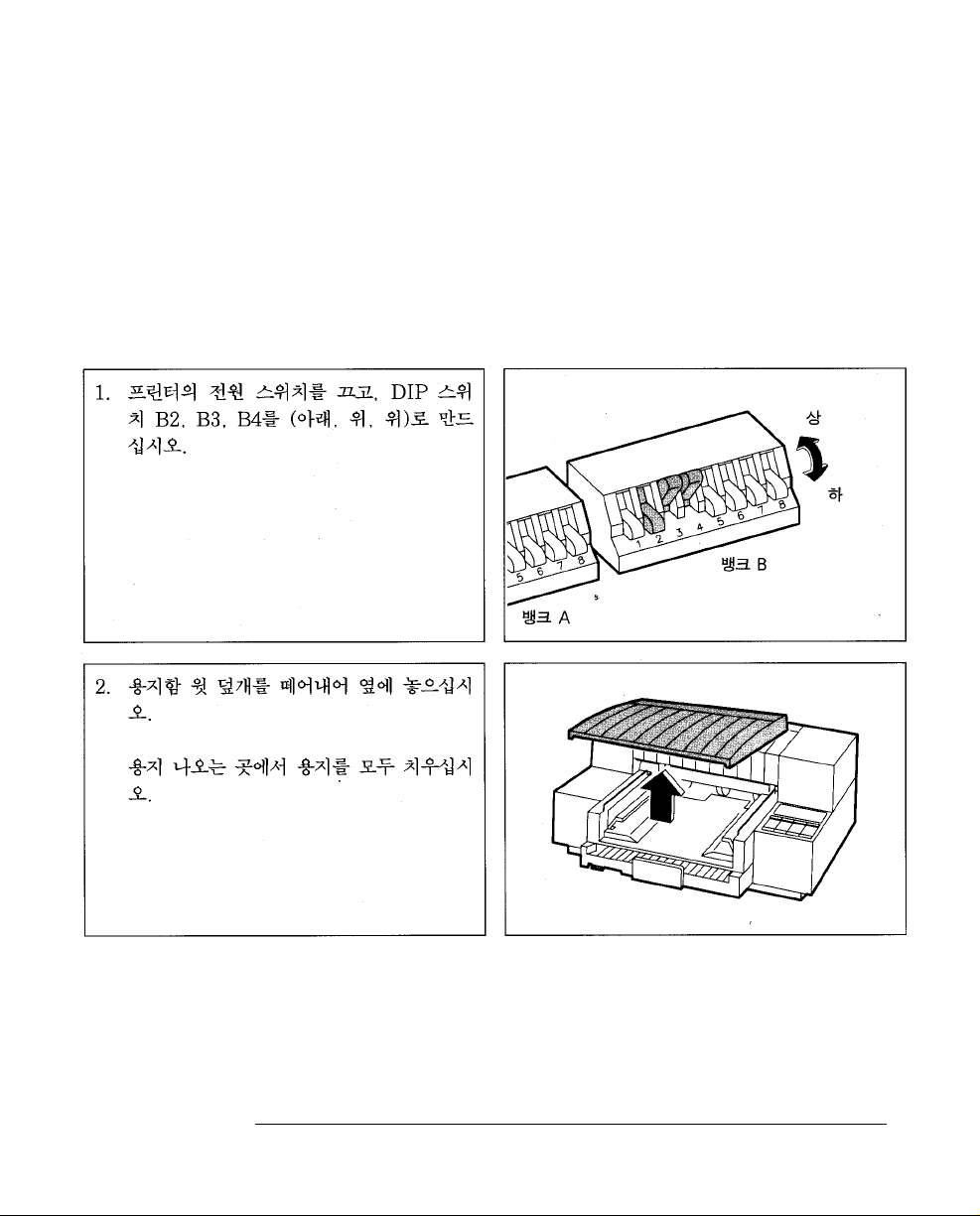
봉봉투투
봉투는 용지 나오는 곳으로 한 번에 한 장씩 공급하여 인쇄할 수 있습니다. 봉
투 인쇄는 지원하는 소프트웨어를 사용하여야 합니다. 여백 설정이 봉투 인쇄
에 적합한지 확인하십시오. DeskJet 505K 프린터가 지원하는 표준 봉투 규격
은 다음에 설명하는 사용 용지 및 인쇄 영역 절을 참조하십시오.
2-11
2. 프린터 사용 준비
Page 28
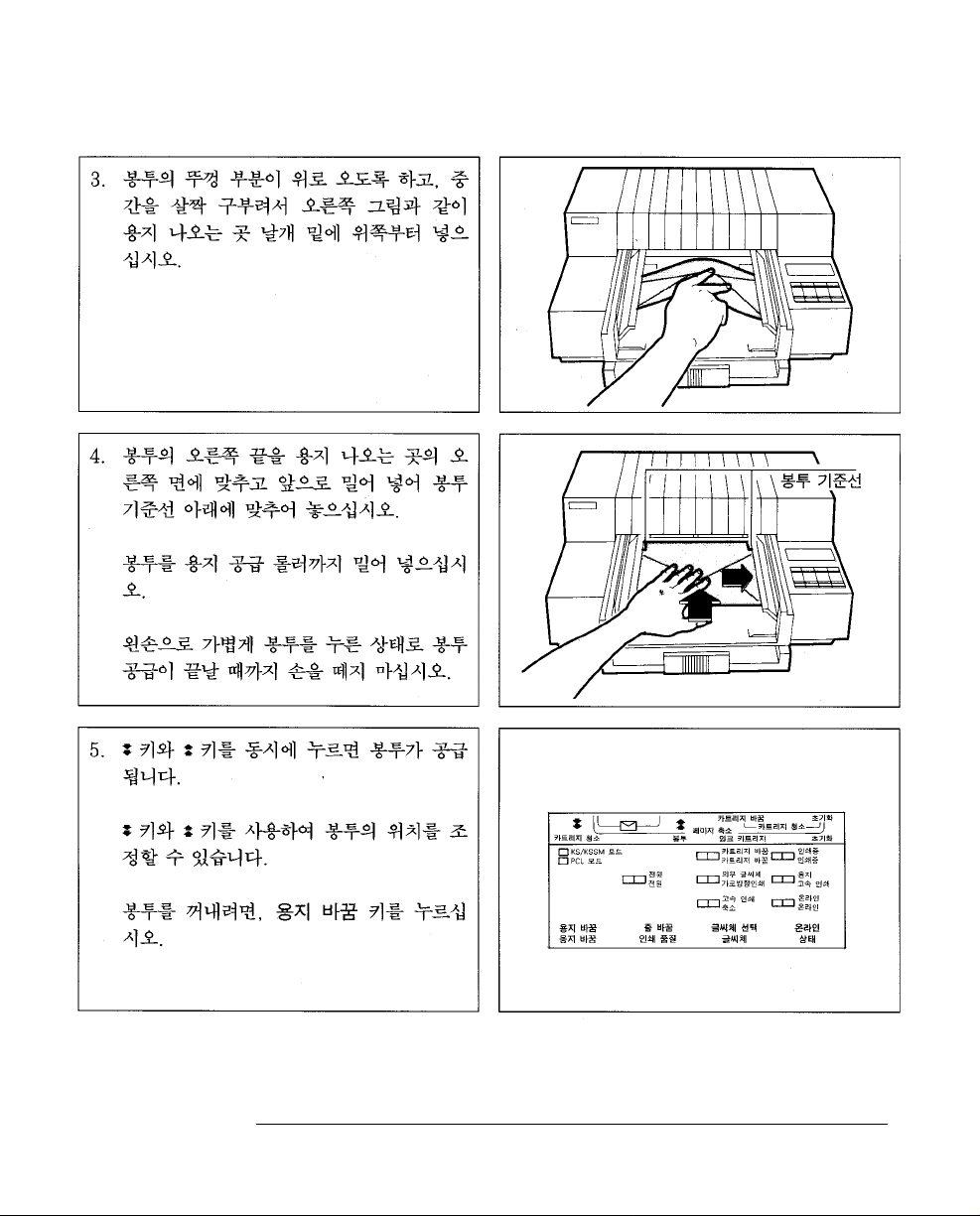
2-12
2. 프린터 사용준비
Page 29
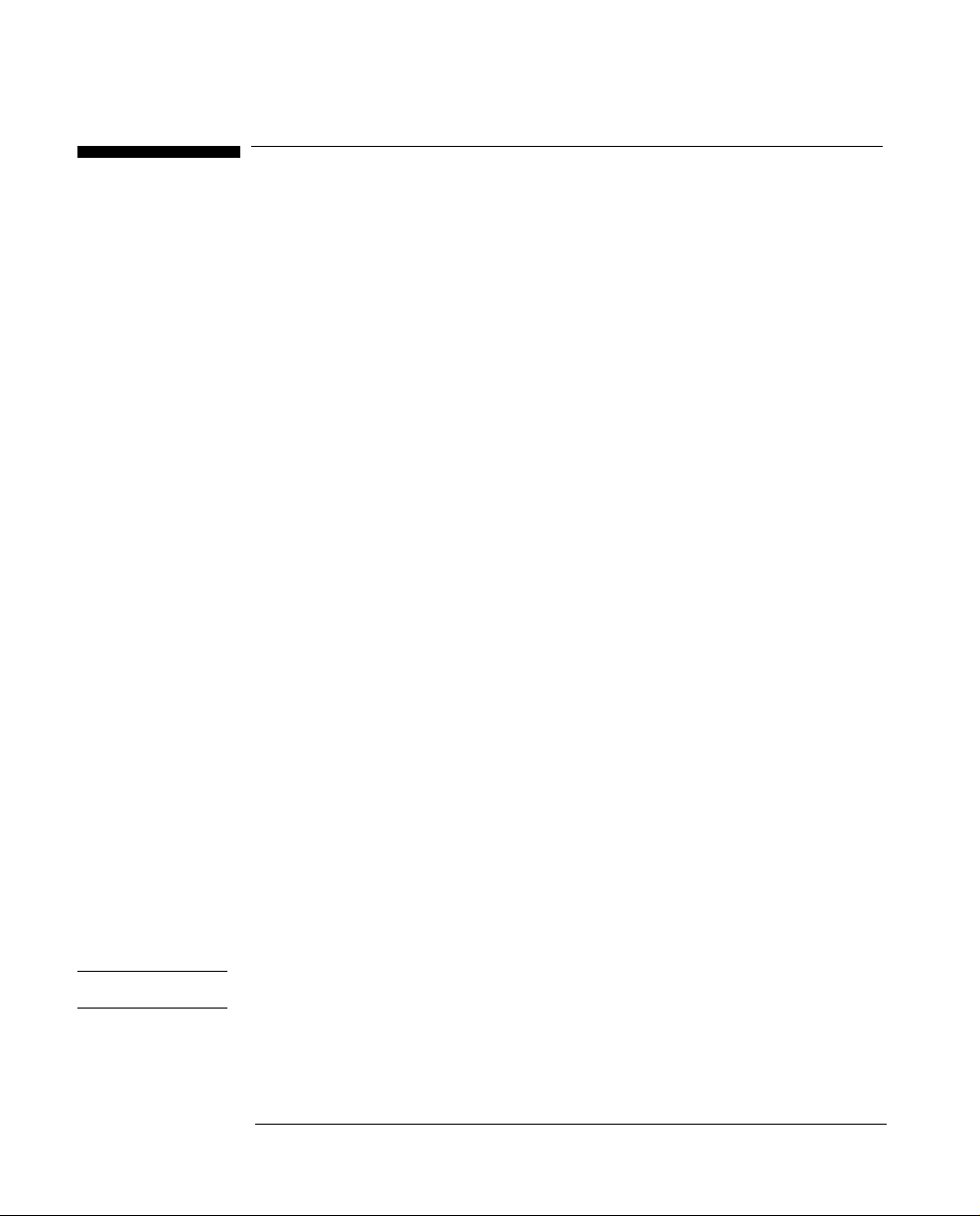
특특수수용용지지
칼라 인쇄용 특수 용지나 투명 용지 또는 헤더가 인쇄되어 있는 편지지는 인쇄면
이 용지함의 아래를 향하도록 공급해야 하는 점에 유의하여 표준 용지함에 넣으
십시오.
칼칼라라 인인쇄쇄 용용지지
는 CX JetSeries 낱장 용지입니다(사용 용지 절 참조). 한쪽 구석
에 인쇄된 화살표가 윗면이 되도록 하여 용지함에 넣으십시오.
투투명명 용용지지
는 거친 면을 아래로 하고 접착 띠가 있는 곳을 먼저 용지함에 넣으면
됩니다. 10장 이상씩을 한 묶음으로 하여 공급하면 바른 인쇄 위치로 공급될 수
있습니다. 그보다 적은 양이 남은 경우에는 인쇄 용지를 용지함에 더 넣어야 합니
다. 투명 용지 인쇄를 지원하는 소프트웨어를 사용하십시오.
헤더가 인쇄되어 있는
편편지지지지
는 인쇄되어 있는 면을 아래로 향하도록 하고 헤더
부분을 안쪽으로 용지함에 넣으십시오.
나머지 용지 공급 방법은 A4 및 Letter 크기의 용지 공급과 같습니다. 다른 종류
의 용지를 섞어서 용지함에 넣지 않는 것이 좋습니다.
2-13
2. 프린터 사용 준비
주
Page 30
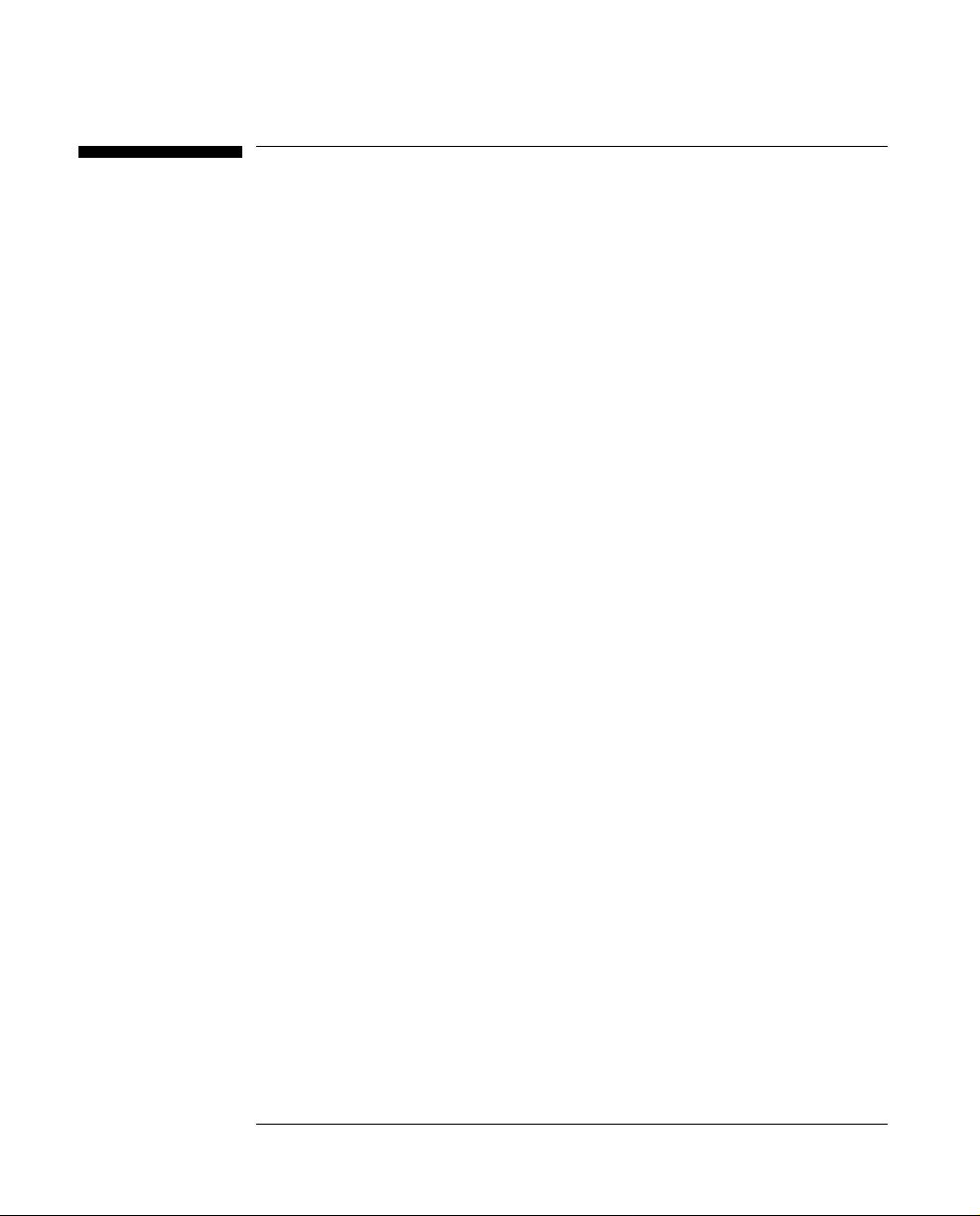
사사용용 용용지지
DeskJet 505K 프린터에는 대부분의 용지를 사용할 수 있습니다. 그러나
DeskJet 505K가 최상의 성능을 발휘할 수 있도록 하려면, 인쇄 용지 선택에 주
의해야 합니다. 용지 종류에 따라 인쇄의 품질과 용지 공급에 상당한 영향을 미칠
수도 있습니다. 특히, 헤더가 인쇄된 편지지는 코튼 본드지(cotton bond paper)
를 사용하는 것이 좋습니다. 다량의 용지를 구입하기 전에 용지가 적합한지, 양면
인쇄가 되는지 등을 점검해 보는 것이 좋습니다.
복복사사 용용지지의의 사사용용
복사 용지에는 보통 두 면이 있습니다. 눈으로 확인하기는 어렵지만 한쪽 면이 다
른쪽 면보다는 매끄럽습니다. 인쇄의 품질이 만족스럽지 않다면, 다른쪽 면을 사
용해 보십시오. 인쇄될 면이 아래로 향하게 해서 용지함에 넣으십시오.
사사용용하하지지 말말아아야야 할할용용지지
용지가 끼거나 기타 문제가 발생하는 것을 방지하기 위해서는 아래와 같은 종류
의 용지는 사용을 피하십시오.
■ 24 lb보다 무겁거나 16lb보다 가벼운 용지
■ 열전사 용지나 팩스 용지
■ 오려내거나 구멍이 있는 용지
■ 여러 장으로 되어 있는 양식 용지
■ 찢어졌거나 더럽혀졌거나, 모서리가 꺽인 용지
■ OHP 필름
2-14
2. 프린터 사용준비
Page 31

칼칼라라 인인쇄쇄용용 용용지지
LX JetSeries 투명 용지는 칼라 및 흑백 인쇄에 사용될 수 있습니다.
CX JetSeries 낱장 용지는 칼라 인쇄에만 사용하는 것이 좋습니다.
용용지지 크크기기
DeskJet 505K 프린터에서는 아래와 같은 크기의 낱장 용지와 봉투를 사용할
수 있습니다.
초기의 용지 크기는 DIP 스위치, 소프트웨어 또는 프린터 제어 코드에 의해 지
정되며, 소프트웨어에서 지정된 값이 다른 값들보다 우선합니다.
2-15
2. 프린터 사용 준비
주의
Page 32

수수동동으으로로 공공급급하하는는 용용지지의의 크크기기
한 번에 한 장의 용지 또는 봉투를 수동으로 공급하는 경우, 사용할 수 있는 크
기는 보다 다양합니다. B5 크기의 용지는 수동으로 공급할 때에 사용할 수 있
습니다.
■ 용지 폭 100mm~241mm
■ 용지 길이 90mm~356mm
■ 두께 0.086mm~0.107mm
2-16
2. 프린터 사용준비
Page 33

인인쇄쇄 영영역역
소프트웨어에서 위, 아래, 오른쪽, 왼쪽, 여백을 설정하여 인쇄할 때 설정된 여
백이 인쇄 영역을 벗어나지 않도록 주의하십시오.
2-17
2. 프린터 사용 준비
Page 34

프프린린터터의의 자자체체 검검사사 인인쇄쇄
다음과 같은 자체 검사들을 통하여 프린터 작동 상태 및 잉크 카트리지의 상태를
검사할 수 있습니다.
22--바바이이트트((한한글글)) 자자체체 검검사사
1. 프린터를 끄고 시작하십시오.
2. 검정 잉크 카트리지를 설치하십시오.
3. 용지 바꿈 키를 누른 채로 프린터를 켜십시오. 용지 바꿈 키는 용지가 공급되기 시
작할 때 놓으십시오.
2-18
2. 프린터 사용준비
Page 35

PCL 모드로 설정되어 있을 경우에 용지 바꿈 키를 누르면 PCL 모드 영문 자
체 검사가 인쇄됩니다.
로로만만체체((영영문문)) 자자체체검검사사
1. 프린터를 끄고 시작하십시오.
2. 검정 잉크 카트리지를 설치하십시오.
3. 줄 바꿈 키를 누른 상태에서 프린터를 켜십시오. 줄 바꿈 키는 용지가 공급되기
시작할 때 놓으십시오.
2-바이트 문자 또는 로만체 자체 검사는 다음 사항을 확인합니다.
■ 인쇄되지 않는 잉크 노즐을 찾기 위하여 수직 테스트 패턴을 인쇄합니다.
수직선의 간격이 있다면 한 개 이상의 노즐이 막힌 것입니다. 카트리지 바꿈
키와 초기화 키를 함께 눌러 잉크 카트리지 노즐을 청소할 필요가 있습니다.
■ 잉크 카트리지 ID를 인쇄하여 설치된 잉크 카트리지를 확인합니다.
■ 프린터 펌웨어(firmware) 버전과 날짜를 확인합니다.
프린터에 문제가 발생하면 펌웨어 버전과 날짜를 서비스 또는 지원 담당에게
알려주어야 합니다.
■ 내부 글씨체를 인쇄합니다.
카트리지 슬롯에 글씨체 카트리지가 설치되어 있다면 외부 글씨체가 인쇄됩니다
2-19
2. 프린터 사용 준비
Page 36

칼칼라라 패패턴턴 자자체체 검검사사
1. 프린터를 그고 시작하십시오.
2. 칼라 잉크 카트리지를 설치하십시오.
3. 용지 바꿈 키를 누른 채로 프린터를 켜십시오. 용지 바꿈 키는 용지가 공급되기
시작할 때 놓으십시오.
2-20
2. 프린터 사용준비
Page 37

33
이 장에서는 프린터 기능과 그 기능을 선택하여 활용하는 프린터 제어 방법들
을 설명합니다. DeskJet 505K 프린터에서는 다음과 같은 프린터 제어 방법을
사용하여 프린터의 다양한 기능을 선택할 수 있습니다.
프프린린터터 제제어어 방방법법
■ 소프트웨어
■ 프린터 키패드
■ DIP 스위치
Page 38

소소프프트트웨웨어어
메메뉴뉴 설설정정
응용 소프트웨어에서 제공하는 기능을 이용하여 프린터 기능을 제어할 수 있
습니다. 워드프로세서를 비롯한 대부분의 소프트웨어에서는 방법상의 차이는
있지만, 주로 메뉴를 통한 설정 방식으로 파일의 출력을 제어할 수 있습니다.
예를 들어 프린터 설정 메뉴에서 용지 종류, 여백, 인쇄 품질 등을 결정하여 프
린터의 인쇄를 사용자가 원하는대로 실행하게 하는 것입니다.
응용 소프트웨어의 설정값은 키패드나 DIP 스위치에 의한 설정값보다 우선합
니다. 그러나 프린터 모드(KSSM, KS, PCL)나 한글 코드(완성형, 조합형) 설
정은 응용 소프트웨어에서 임의로 변경할 수 없으므로 프린터의 DIP 스위치
설정과 응용 소프트웨어의 프린터 설정 환경을 일치시키는 것이 필요합니다.
프린터 드라이버가 잘못 선택되었다면 인쇄 결과가 잘못 될 수 있으므로, DIP
스위치의 설정 사항과 사용하고 있는 응용소프트웨어의 프린터 드라이버를
비교하여 알맞게 고치십시오.
3-2
3. 프린터 제어 방법
주의
Page 39

프프린린터터 자자체체 검검사사가가 인인쇄쇄되되지지 않않을을 때때
자체 검사가 인쇄되지 않으면, 다음과 같이 하여 보십시오.
프프린린터터 제제어어 코코드드
스프레드 쉬트나 편집기등에서는 작성하는 파일안에 사용자가 직접 프린터 제어
코드를 입력할 수 있게 되어 있으며, 이 때는 각 응용 소프트웨어의 사용자 설명
서를 참조하여 입력 가능한 프린터 제어 코드와 입력 방법을 따라야 합니다.
특히 편집기에서 ASCII 코드로 프린터 제어 코드를 입력할 때는 다음 사항들을
주의하여 주십시오.
1. DIP 스위치 A1, B7을 사용하려는 프린터 제어 코드와 같은 프린터 모드로 설정
하십시오.
2. 프린터 제어 코드는 제 7장, 프린터 제어 코드를 참조하여 정확히 입력해야 하며,
제어 코드 사이에는 빈칸을 넣지 마십시오. 빈칸도 제어 코드의 일부로 인식되어
잘못된 인쇄 결과를 만듭니다.
3. 입력된 프린터 제어 코드는 다른 문자들과 함게 화면에는 표시되지만 프린터에
인쇄되지는 않습니다.
3-3
3. 프린터 제어 방법
Page 40

프프린린터터 키키패패드드
HP DeskJet 505K 프린터의 키패드에는 현재 상태를 변경하거나 용지를 공
급하는 등의 기능 키와 현재 상태를 표시하는 키패드 표시등이 있습니다. 키패
드는 KS/KSSM 모드와 PCL 모드에서 다른 기능을 갖도록 구분되어 있습니
다. 검은색 레이블은 KS/KSSM 모드에 빨간색 레이블은 PCL 모드에 사용됩
니다.
3-4
3. 프린터 제어 방법
Page 41

KKSS//KKSSSSMM 모모드드의의 키키패패드드 기기능능 키키
KS/KSSM 모드에서 사용되는 검은색 레이블의 기능 키는 다음과 같습니다.
온온라라인인
온라인 모드 또는 오프라인 모드를 선택합니다.
온라인 키를 누르면, 온라인 모드 또는 오프라인 모드로 프린터가 설정됩니다.
온라인 모드로 되어 있지 않으면, 프린터는 인쇄를 시작하지 않습니다.
프린터가 온라인 모드로 설정되어 있을 때, 프린터는 컴퓨터가 보내는 정보를 받
아서 인쇄합니다. 프린터가 오프라인 모드로 설정되어 있을 때, 프린터는 컴퓨터
가 보내는 정보를 받기만 하고 프린터 버퍼가 가득찰 때까지 그 정보를 버퍼에 저
장합니다. 인쇄를 시작하려면 다시 한 번 온라인 키를 누르십시오.
인쇄중 용지 함에 용지가 없을 때, 프린터는 오프라인되고 용지 표시등이 깜박이
게 됩니다. 용지함에 용지를 넣은 후 온라인 키를 누르면 용지가 공급되어 인쇄가
계속됩니다.
프린터가 온라인 모드로 설정되어 있으면, 온라인 표시등이 켜져 있습니다.2
초초기기화화
프린터 버퍼를 지우고 프린터를 초기화합니다.
초기화 키를 누르면 프린터 버퍼 내의 정보가 지워지고 인쇄 품질과 글씨체가
DIP 스위치에 의해 정해진 초기 상태로 설정됩니다.
소프트웨어를 사용중에 인쇄를 중지하려면 먼저 소프트웨어를 중지한 다음 초기
화 키를 누르십시오. 인쇄를 기다리던 정보는 유실됩니다.
3-5
3. 프린터 제어 방법
Page 42

글글씨씨체체 선선택택
고품질 또는 고속 인쇄 모드를 선택합니다. 또는 내부 및 외부 글씨체를 선택
합니다.
글씨체 카트리지가 카트리지 슬롯에 설치되어 있지 않으면 고품질 또는 고속
인쇄 모드가 선택됩니다. 기본 인쇄 모드는 고품질 인쇄 모드로 10 CPI 로만체
를 초당 165자 인쇄합니다.
고속 인쇄 모드로 인쇄하면 속도가 빠르고 잉크 카트리지 수명이 길어집니다.
반면 고품질 인쇄 모드에서 인쇄하면 인쇄 품질이 좋습니다.
글시체 카트리지가 설치되어 있으면 내부 글씨체 또는 외부 글씨체를 선택합
니다. 외부 글씨체는 카트리지 슬롯에 넣은 글씨체 카트리지에 담겨있는 글씨
체입니다. 외부 글씨체가 선택되면 외부 글씨체 표시등이 켜집니다.
내부 글씨체는 다음과 같습니다.
2-바이트(한글) 6.67 CPI 명조체
영문 10 CPI 로만체
글씨체에 대한 정의와 자세한 내용에 대해서는 제 6장, 글씨체의 이해를참조
하십시오.
줄줄바바꿈꿈
프린터가 온라인일 때, 용지를 1/6인치만큼 내보냅니다.
또는 프린터를 켤 때 영문 자체 검사를 시작합니다.
프린터가 온라인일 때 줄바꿈 키를 누르면 용지가 1/6 인치만큼씩 앞으로 움
직입니다. 인쇄중 표시등이 깜박거릴 때 줄바꿈 키를 누르면, 프린터 버퍼의
나머지 내용들을 인쇄한 후 용지를 1/6 인치만큼 내보냅니다.
용지가 이동되면, 현재와 다음 인쇄를 첫 번째 인쇄 열에서 시작합니다.
검정 잉크 카트리지가 설치되어 있을 때 영문 자체 검사를 시작하려면, 프린터
가 꺼진 상태에서 줄바꿈 키를 누른 채 프린터를 켜십시오. 줄바꿈 키를 잠시
누르고 있으면 로만체 자체 검사 인쇄가 시작됩니다.
자체 검사의 인쇄를 중지하려면, 초기화 키를 누르십시오. 자체 검사가 중지되
고 용지가 나오게 됩니다.
3-6
3. 프린터 제어 방법
Page 43

용용지지 바바꿈꿈
프린터가 온라인일 때 용지함에서 용지를 공급합니다.
또는 프린터를 켤 때 한글 자체 검사를 시작합니다.
프린터가 온라인일 때 용지 바꿈 키를 누르면 용지함에서 용지가 공급됩니다.
이미 용지가 공급되어 있는 경우는 공급된 용지가 나옵니다.
검정 잉크 카트리지가 설치되어 있을 때 한글 자체 검사를 시작하려면 프린터가
꺼진 상태에서 용지 바꿈 키를 누른 채 프린터를 켜십시오. 용지 바꿈 키를 잠시
누르고 있으면 2-바이트 문자의 자체 검사 인쇄가 시작됩니다.
칼라 잉크 카트리지가 설치되어 있는 경우에는 온라인 칼라 자체 검사 패턴이 인
쇄됩니다.
자체 검사의 인쇄를 중지하려면 초기화 키를 누르십시오. 자체 검사가 중지되고
용지가 나오게 됩니다.
키키
용지를 앞으로 이동합니다.
용지가 공급되어 있을 때 이 키를 누르면 인쇄 시작 열은 바뀌지 않고 용지만 앞
으로 움직입니다. 이 키를 누르고 있는 동안에는 계속해서 용지가 앞으로 이동합
니다.
키키
용지를 뒤로 이동합니다.
이 키를 누르고 있는 동안에는 계속해서 용지가 뒤로 이동합니다. 새로 인쇄된 문
자가 아직 덜 말라 있을 때 주의하십시오. 용지가 뒤로 이동하면 문자가 얼룩질 염
려가 있습니다.
이 키를 누르면 인쇄 시작 열은 바뀌지 않고 용지만 뒤로 움직입니다.
3-7
3. 프린터 제어 방법
Page 44

카카트트리리지지 바바꿈꿈
잉크 카트리지 함이 프린터의 가운데로 나오거나 홈 위치로 돌아갑니다.
이 키를 누르면 잉크 카트리지를 바꿀 수 있도록 잉크 카트리지 함이 프린터 중앙
으로 나옵니다. 홈 위치로 돌아갈 때까지 카트리지 바꿈 표시등의 깜박입니다.
이 시간이 5분 이상 지나면 잉크 카트리지 함은 자동으로 홈 위치로 이동됩니다.
잉크 카트리지를 바꾸고 잉크 카트리지 함을 홈 위치로 옮기려면 다시 카트리지
바꿈 키를 누르십시오.
키키++ 키키
프린터가 켜져 있을 때 봉투를 공급합니다.
키와 키를 동시에 누르면 온라인과 오프라인 모드에 상관없이 봉투 기준선(용지
나오는 곳에 있는)에서 인쇄 위치로 봉투가 공급됩니다.
카카트트리리지지 청청소소((카카트트리리지지 바바꿈꿈 ++ 초초기기화화))
잉크 카트리지를 청소합니다.
프린터가 켜져 있을 때 카트리지 바꿈 키와 초기화 키를 함께 누르면 카트리지 청
소가 시작됩니다.
점과 선의 인쇄 결과가 좋지 않을 때 이 키들을 눌러 잉크 카트리지의 잉크 노즐을
청소하면 인쇄 품질을 회복하는 데 도움이 됩니다.
칼라 잉크 카트리지가 설치되어 있는 경우에는 청소 작업이 끝나면 칼라 자체검
사 패턴이 인쇄됩니다. 칼라 자체 검사에 대한 자세한 내용은 프린터의 자체 검사
인쇄 절을 참조하십시오.
3-8
3. 프린터 제어 방법
Page 45

페페이이지지 축축소소((++초초기기화화))
페이지 축소 모드를 선택합니다.
키와 초기화 키를 함께 누르면 페이지 축소 모드로 바뀝니다. 온라인 표시등이
깜박일 때까지 이 키들을 누르고 있어야 합니다. 페이지 축소 모드를 해제하려면
초기화 키를 누르십시오.
자자체체 검검사사((용용지지 바바꿈꿈 ++ 초초기기화화,, 줄줄 바바꿈꿈 ++ 초초기기화화))
프린터의 자체 검사를 시작합니다.
프린터가 켜져 있을 때 용지 바꿈 키와 초기화 키를 함께 누르면 설치된 잉크 카
트리지의 종류에 따라 다른 자체 검사가 시작됩니다.
검정 잉크 카트리지가 설치되어 있을 경우에는 2-바이트 문자(한글) 자체 검사
가 시작되고, 칼라 잉크 카트리지가 설치되어 있는 경우에는 칼라 자체 검사 패턴
이 인쇄됩니다. 또한,
키와 초기화 키를 함께 누르면 로만체 자체 검사가 시작됩니다.
1166진진수수 덤덤프프((용용지지 바바꿈꿈 ++ 줄줄 바바꿈꿈))
16진수 덤프 모드를 선택합니다.
프린터를 끄고 용지 바꿈 키와 줄바꿈 키를 함께 누르면서 프린터를 켜십시오.
프린터는 16진수 덤프 모드로 설정되어 프린터에 보내지는 데이터를 16진수로
인쇄하게 됩니다.
3-9
3. 프린터 제어 방법
Page 46

PPCCLL 모모드드의의 키키패패드드 기기능능 키키
PCL 모드에서의 사용되는 빨간색 키패드의 기능 키는 다음과 같습니다.
3-10
3. 프린터 제어 방법
Page 47

KKSS//KKSSSSMM 모모드드의의 키키패패드드 표표시시등등
KS.KSSM 모드에서 사용되는 키패드 표시등은 다음과 같은 의미를 나타냅니다.
3-11
3. 프린터 제어 방법
Page 48

PPCCLL 모모드드의의 키키패패드드 표표시시등등
PPCCLL 모모드드
에서의 키패드 표시등은 다음과 같은 의미를 갖습니다.
1
가로 방향인쇄와 축소 표시등이 함께 켜진 경우에는 Courier 16.67 CPI가로 방향
글씨체로 인쇄됩니다.
3-12
3. 프린터 제어 방법
Page 49

DDIIPP 스스위위치치
DeskJet 505K 프린터의 DIP 스위치는 프린터 앞 용지함 아래에 두 개의 뱅크로
이루어져 있습니다. 다음 그림을 참조하십시오.
왼쪽이 뱅크 A, 오른쪽이 뱅크 B입니다.
각 뱅크는 8개의 스위치가 1부터 8까지의 번호를 갖고 있습니다. DIP 스위치는
뱅크 이름과 스위치 번호로 구분합니다.
예를 들어 왼쪽 뱅크의 왼쪽에서 두 번째 스위치는 A2이고 오른쪽 뱅크의 왼쪽에
서 세 번째 스위치는 B3입니다.
DeskJet 505K 프린터가 제공될 때 모든 스위치는 아래로 설정되어 있습니다.
DIP 스위치 설정을 바꾸려면 펜이나 연필을 사용하여 원하는 위치로(위 또는 아
래) 설정하십시오. 인쇄중 표시등이 꺼져 있는 동안에는 언제든지 바꿀 수 있으
나 PCL 모드나 KS/KSSM 모드를 변환하는 B7을 바꿀 때는 반드시 프린터를 끄
고 설정하십시오.
DIP 스위치는 용지 크기, 프린터 모드, 한글 코드등 기본적인 프린터 기능 환경을
설정합니다. 그러나 소프트웨어나 키패드에서 설정하는 값이 우선하기 때문에 이
러한 기본 설정이 적용되지 않을 수도 있습니다.
DIP 스위치는 KS/KSSM 모드와 PCL 모드에서 각각 다른 기능을 갖습니다. DIP
스위치 B7이 아래로 설정되어 있으면(초기 설정) KS/KSSM 모드에서 사용되는
프린터 기능을 위한 것이며, B7이 위로 올려진 경우에는 PCL 모드에서 사용하기
위한 설정입니다.
3-13
3. 프린터 제어 방법
주의
Page 50

KKSS//KKSSSSMM 모모드드의의 뱅뱅크크 AA DDIIPP 스스위위치치
KKSS//KKSSSSMM모모드드
에서 뱅크 A의 DIP 스위치에 대한 기능 설명은 다음 표와 같습니
다.
1
KS/KSSM 모드로 설정(B7, 아래)로 설정되어 있을 때 의미를 갖습니다. KSSM 모
드는 삼보 KSSM 제어 코드를 지원하는 모든 소프트웨어에서 사용합니다. 예를 들
어 삼보컴퓨터의LQ 시리즈나 EPSON 프린터는 이 모드를 기본으로 지원하고 있
습니다.
KS 모드는 행정 전산망용으로 이 기준에 따른 모든 소프트웨어에서 사용합니다.
3-14
3. 프린터 제어 방법
Page 51

2.
영문 전용 프린터로 설정되어 있으면(A3, 위) 모든 문자를 1-바이트 영문 코드로
인식하므로 응용 소프트웨어에서 한글 모드를 설정하지 않으면 한글은 인쇄되지
않습니다.
영문 소프트웨어를 사용할 경우 영문 전용으로 설정하는 것이 좋습니다.
다음은 한글 인쇄 예입니다.
첫 번째는 한글 전용으로 설정하지 않고 한글을 인쇄한 예이고, 두 번째는 한글 전
용으로 설정(A3, 아래)하고 인쇄한 것입니다.
3
고속 인쇄모드(A5, 위) 축소 인쇄 모드(A6, 위)는 KS모드(A1, 아래)와 영문 전용
모드(A3, 위)에서만 적용됩니다.
다음 예는 고속 인쇄 모드와 고품질 인쇄 모드를 보여줍니다.
정상 인쇄와 축소 인쇄를 구분하는 예는 다음과 같습니다.
3-15
3. 프린터 제어 방법
Page 52

4
영문 전용 프린터 모드(A3, 위)에서 이탤릭 문자(A7, 위)나 확장 그래픽 문자(A7,
아래)로 인쇄합니다.
5
인쇄는 줄 간격을 설정합니다. 6 LPI는 1인치에 6줄이 인쇄되도록 간격이 주어집
니다.
다음은 6 LPI와 8 LPI의 인쇄 예입니다.
DIP 스위치 A5와 키패드의 글씨체 선택 키의 조합으로 다음과 같이 글씨체를 바
꿀 수 있습니다.
다음은 San Serif 글씨체로 인쇄한 예입니다.
3-16
3. 프린터 제어 방법
Page 53

KKSS//KKSSSSMM 모모드드의의 뱅뱅크크 BB DDIIPP 스스위위치치
KKSS//KKSSSSMM 모모드드
에서 뱅크 B의 DIP 스위치에 대한 기능 설명은 다음 표와 같습니
다.
1
프린터를 끄고 DIP 스위치를 위 또는 아래로 바꾼 다음, 다시 프린터를 켤 때 해당
설정이 적용됩니다.
3-17
3. 프린터 제어 방법
Page 54

PPCCLL 모모드드의의 DDIIPP 스스위위치치
PPCCLL 모모드드
에서 DIP 스위치는 아래와 같이 작동됩니다.
PCL 모드에서는 한글이 지원되지 않습니다. 한글 등의 PCL 모드 지원 소프트웨
어는 그래픽 방식으로 한글을 인쇄합니다. 따라서 DIP 스위치를 조정할 필요가
거의 없습니다. 영문 소프트웨에에서 인쇄할 경우에만 필요한 기능을 설정하십시
오.
3-18
3. 프린터 제어 방법
주의
Page 55

1
300 DPI로 설정하는 것이 일반적입니다.
2
기본 문자세트를 선택하기 위한 DIP 스위치 설정값은 다음과 같습니다.
3-19
3. 프린터 제어 방법
Page 56

3
천공 부분 띄기 모드는 페이지의 윗 여백을 조절합니다. 천공 부분 띄기 모드가 설
정(B2, 아래)되면, 페이지 길이가 60행이 되면서 윗 여백은 13mm(1/2 인치)가
됩니다.
A4 크기의 용지에 대한 페이지 길이는 인치당 6행의 행 간격을 기본으로 정해집
니다. 행 간격은 페이지에 인쇄되는 행 사이의 세로 간격입니다.
천공 부분 띄기 모드가 해제(B1, 위)되면, 페이지 길이가 63행으로 늘어나고 윗
여백은 0이 됩니다.
4
행 사이의 세로 간격을 조절하여 한 페이지에 66행 또는 63행을 인쇄할 수 있도록
합니다.
66행은 가로방향 인쇄에는 사용할 수 없습니다. 또한, 천공부분 띄기 모드를 해제
(B1, 위)로 설정해야 합니다. 문자와 그래픽을 함께 인쇄할 때는 63행으로 설정하
십시오.
5
프린터를 끄고, DIP 스위치를 조정하십시오.
3-20
3. 프린터 제어 방법
Page 57

내내부부 글글씨씨체체와와 외외부부 글글씨씨체체
DeskJet 505K 프린터에는 다음과 같은 종류의 내부 글씨체가 있습니다.
■ 명조체와 고딕체
■ 로만체
내부 글씨체는 ROM에 저장되어 있는 비트맵으로 표현된 글씨체입니다. 소프트
웨어 또는 프린터 제어 코드를 통하여 선택할 수 있습니다. DeskJet 505K 프린
터에서 명조체와 고딕체는 2-바이트 문자, 로만체는 1-바이트 문자의 인쇄에
사용됩니다.
외부 글씨체는 글씨체 카트리지에 추가로 들어있는 글씨체입니다.
글씨체 카트리지가 카트리지 슬롯에 설치된 경우 글씨체 선택 키를 누르면, 내부
글씨체와 글씨체 카트리지에 있는 글씨체 중에서 선택할 수 있습니다.
글글씨씨체체 사사용용방방법법
글씨체는 소프트웨어나 키패드를 이용하거나 프린터 제어코드를 프린터로 보내
인쇄에 사용할 수 있습니다. 글씨체를 선택하는데 사용하는 방법은 사용하는 소
프트웨어에 따라 다릅니다.
소프트웨어에서 글씨체를 선택하여 문서에 인쇄하기 위해서는 특정 프린터 드라
이버를 설치할 필요가 있습니다. 프린터 드라이버는 제 4장, 소프트웨어와 프린
터 사용을 참조하십시오.
대부분의 소프트웨어 패키지에서는 프린터 명령을 사용하지 않고 글씨체를 선택
할 수 있습니다. 필요에 따라 직접 프린터 제어 코드를 사용하여 인쇄할 글시체를
선택할 수 있습니다. 자세한 내용은 제 7장, 프린터 명령 요약을 참조 하십시오.
3-21
3. 프린터 제어 방법
Page 58

자자주주 사사용용되되는는 프프린린터터 기기능능
아래의 표는 자주 사용되는 DeskJet 505K 프린터 기능을 나타냅니다.
다음 기능들은 여러 가지 방법으로 제어할 수 있습니다.
1
이 기능의 지원 여부는 소프트웨어에 따라 다릅니다. 그러나, 대부분의 워드프로
세서가 이 기능을 지원하고 있습니다. 사용중인 소프트웨어 설명서를 참조하십시
오.
2
최신의 일부 소프트웨어 패키지는 이 기능을 지원합니다.
3
괄호안의 DIP 스위치와 키패드 기능키가 이 기능을 지원합니다.
3-22
3. 프린터 제어 방법
Page 59

44
이 장에서는 응용 소프트웨어에서 프린터가 어떻게 작동되는가에 대한 기본
개념과 프린터 드라이버에 대하여 설명합니다.
또한, 국내에서 널리 쓰이고 있는 한글 소프트웨어에서 DeskJet 505K 프린터
소소프프트트웨웨어어에에서서 프프린린터터 사사용용
■ 프린터 드라이버의 선택
■ 영문 소프트웨어의 사용
■ 한글 소프트웨어의 사용
□ 한글 인쇄와 관련된 DIP 스위치
□ KS/KSSM 모드 지원 소프트웨어
□ PCL 모드 지원 소프트웨어
□ KS/KSSM 및 PCL 모드 지원 소프트웨어
Page 60

프프린린터터 드드라라이이버버의의 선선택택
DeskJet 505K 프린터는 3 종류의 프린터 제어코드를 지원합니다. 휴렛팩커드의
프린터들에 사용되는 PCL, EPSON 프린터)계열에서 주로 사용되는 KSSM, 행
정 전산망용 프린터에 사용되는 KS제어 코드입니다. 그밖에 KS/KSSM 그래픽
제어 코드는 180 DPI를 지원하는데 DeskJet 505K 프린터는 300 DPI 그래픽 지
원 확장 명령들을 추가로 정의합니다. 따라서 DeskJet 505K에서는 KS/KSSM
모드에서 300 DPI 해상도로 칼라 및 흑백 그래픽 인쇄를 할 수 있습니다.
PPCCLL 모모드드
휴렛팩커드에서 만든 프린터 제어코드인 PCL을 사용합니다. 이 명령은 현재 지
원되는 기능에 따라 레벨 1에서 5까지 정의되어 있으며, DeskJet 505K는 레벨 3
을 사용하고 있습니다.
마이크로 소프트사의 윈도우를 비롯하여 대부분의 영문 소프트웨어에서는 이 모
드를 지원하고 있으며, 한글 소프트웨어들도 점차로 이 모드를 지원하고 있는 추
세입니다. 각 소프트웨어에서 프린터를 설정하는 메뉴에 다음과 같은 프린터들이
있으면 그 소프트웨어는 PCL 모드를 지원합니다.
DeskJet Plus.
DeskJet Family.
DeskJet 500.
DeskJet 500C
이 모드에서는 한글이 직접 지원되지 않으므로 모듈 방식으로 한글을 인쇄하는
것은 불가능하므로, 이 모드를 지원하는 소프트웨어들은 그래픽 방식을 이용하여
한글을 인쇄하고 있습니다. 만약 영문 소프트웨어나 한글 소프트웨어에서 이 모
드를 지원하고 있다면 KS/KSSM 모드 보다는 이 모드를 사용하여 인쇄하는 것
이 보다 좋은 인쇄 품질을 얻을 수 있습니다.
4-2
4. 소프트웨어에서 프린터의 사용
Page 61
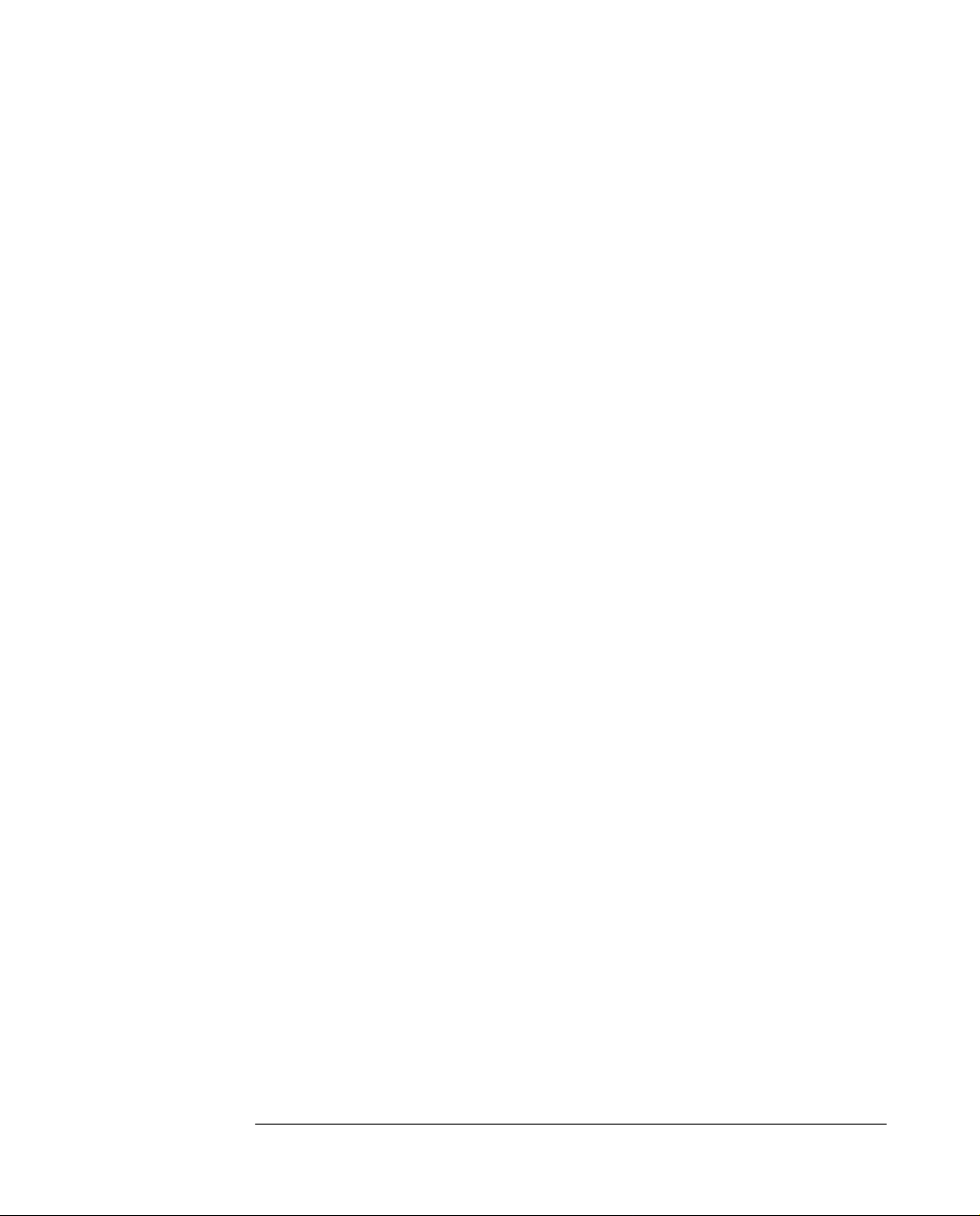
KKSS 모모드드
국가 표준인 KS C 5601에 정의된 행정 전산망용 문자코드 및 제어코드를 사용
합니다. 이 모드는 워드프로세서를 비롯하여 행정 전산망용 소프트웨어들이 지원
하고 있습니다. 한글 소프트웨어에서 설정할 수 있는 프린터중에 KS printer 또
는 KS mode란 항목이 있으면 이 모드를 지원합니다.
KKSSSSMM 모모드드
삼보컴퓨터에서 기존의 ESC/P 사양을 기본으로 정의한 제어 코드를 따르며, 대
부분의 도트 프린터에서 지원하는 모드입니다. 소프트웨어에서 프린터를 설정하
는 메뉴에 다음과 같은 프린터들이 있으면 그 소프트웨어는 이 모드를 지원합니
다.
EPSON 프린터 계열(예 : LQ-1550H, LQ-2550H등)
프프린린터터 모모드드 설설정정
위의 세 모드의 명령들은 기능들이 비슷하지만 호환성은 없습니다. 따라서 정확
한 인쇄를 위해서 프린터의 DIP 스위치에서 설정한 프린터 모드와 소프트웨어에
서 선택한 프린터를 일치시켜야 합니다.
예:
PPCCLL 모모드드로로 인인쇄쇄할할 경경우우
1. 프린터를 끄십시오.
2. DIP 스위치 B7을 위로 설정하십시오.
3. 프린터를 켜십시오.
4. 소프트웨어의 프린터 설정 항목에서 DeskJet 505K 프린터를 선택하십시오.
KKSS 모모드드로로 인인쇄쇄할할 경경우우
1. 프린터를 끄십시오
2. DIP 스위치 A1을 아래로, B7을 아래로 설정하십시오.
3. 프린터를 켜십시오.
4. 소프트웨어의 프린터 설정 항목에서 KS Mode를 선택하십시오.
4-3
4. 소프트웨어에서 프린터의 사용
Page 62

KKSSSSMM 모모드드로로 인인쇄쇄할할 경경우우
1. 프린터를 끄십시오
2. DIP 스위치 A1을 위로, B7을 아래로 설정하십시오.
3. 프린터를 켜십시오.
4. 소프트웨어의 프린터 설정 항목에서 LQ/KSSM을 선택하십시오.
KS/KSSM 모드는 한글 문자 코드도 설정하여야 합니다.
조합형코드:DIP 스위치 A2를 위로 올립니다.
완성형코드:DIP 스위치 A2를 아래로 내립니다.
PPCCLL 모모드드에에서서의의 칼칼라라 인인쇄쇄
DeskJet 505K 프린터로 칼라 인쇄를 하기 위해서 다음 사항을 따라 주십시
오.
1. DeskJet 505K 프린터에 칼라 잉크 카트리지를 설치하십시오.
칼라 인쇄시에 칼라대신 검정잉크 카트리지가 설치되어 있으면 잉크 카트리
지함이 가운데로 이동하면서 카트리지 바꿈 표시등이 깜박입니다.
2. 사용하는 소프트웨어에서 다음과 같은 프린터를 설정하십시오.
소프트웨어의 프린터 설정 메뉴에서 DeskJet 505K 프린터를 선택하고 인쇄
하십시오.
필요할 경우에는 DeskJet 505K 프린터와 함께 제공된 마이크로 소프트 윈도
우 드라이버와 응용 소프트웨어 드라이버들을 설치 하십시오.
소프트웨어에서 정확히 프린터가 설정되지 않으면 칼라 인쇄가 되지 않습니
다.
3. DeskJet 505K 프린터를 PCL 모드로 설정하십시오.
프린터 전원을 끈 상태에서 DIP 스위치 B7을 위로 올려 프린터 제어 모드를
PCL 모드로 바꾼 다음, 프린터 전원을 켜십시오.
4-4
4. 소프트웨어에서 프린터의 사용
주
Page 63

KKSS//KKSSSSMM 모모드드에에서서의의 칼칼라라 인인쇄쇄
1. 프린터 전원을 끈 상태에서 DIP 스위치 B7을 아래로 내려서 프린터 제어 모드
를 KS/KSSM 모드로 바꾼 다음, 프린터 전원을 켜십시오.
2. 소프트웨어의 프린터 설정 메뉴에서 DeskJet 505K(칼라) 프린터가 지원되면
이것을 선택하고 인쇄하십시오.
이 모드에서는 소프트웨어가 300 DPI 확장 명령을 지원하여야만 칼라 인쇄를
할 수 있습니다. 기존 소프트웨어는 KSSM 모드에 있는 칼라 지정 명령을 사
용하여 LQ-2550H(칼라0 프린터등에서 칼라 인쇄를 실행합니다.
DeskJet 505K 프린터는 EPSON계열의 칼라 프린터에서 사용하는 칼라 지정
명령을 지원하지 않기 때문에, 소프트웨어가 300DPI 확장 명령을 지원하지
않는 한 프린터에서 직접 EPSON 칼라로 인쇄할 수는 없으며, DeskJet 505K
프린터와 함께 제공된 DeskJet 유틸리티 드라이버를 설치하여 인쇄하여야 합
니다. 자세한 내용은 DeskJet 유틸리티 드라이버 설명서를 참조하십시오.
HP DeskJet 500C프린터 드라이버를 지원하는 소프트웨어를 사용하여 칼라
인쇄를 할 때는 PCL 모드로 설정하고 이 드라이버를 선택하면 됩니다.
DDOOSS 응응용용 소소프프트트웨웨어어에에서서 선선택택
DOS 응용 소프트웨어에서 보다 좋은 인쇄품질로 인쇄하려면, KS/KSSM 모
드 보다는 PCL 모드로, HP DeskJet 505 프린터용 프린터 드라이버 또는 HP
DeskJet 505C를 선택하십시오. 이 프린터 드라이버가 없으면, HP DeskJet
PLUS 프린터용으로 만들어진 프린터 드라이버를 사용하십시오.
소프트웨어의 프린터 목록에 이 프린터 드라이버 중 어느것도 없으면, 소프트
웨어를 구입한 곳에 문의하여 HP DeskJet 500C 프린터 드라이버를 구입하십
시오.
DeskJet 505K는 80-column 프린터입니다. 그러므로 136-column을 인쇄
할 수 있게 만들어진 프린터 드라이버를 선택하면 한 줄에 인쇄되는 문자의 수
가 제한되므로 제대로 작동하지 않을 수도 있습니다.
4-5
4. 소프트웨어에서 프린터의 사용
주의
주의
주의
Page 64

영영문문 소소프프트트웨웨어어의의 사사용용
영문 소프트웨어를 사용하여 DeskJet 505K 프린터로 인쇄하려면, 먼저 적당한
프린터 드라이버를 선택해야 합니다.
KS/KSSM 모드와 PCL 모드에서 프린터 드라이버 선택이 다르므로 다음 사항을
참조하십시오.
KKSS//KKSSSSMM 모모드드
HP DeskJet 505K 프린터가 ks/kssm 모드로 설정되어 있으면, 엉문 소프트웨어
에서 제공하는 프린터 드라이버들 즉, DeskJet 505, DeskJet PLUS, DeskJet
Family등을 선택한 경우에도 사용자가 원하는 대로 인쇄되지 않습니다. 왜냐하
면 이 프린터 드라이버들은 HP의 PCL을 지원하지만 DeskJet 505K가 KSSM 또
는 KS(행정 전산망용) 모드로 설정되어 있기 때문입니다.
그러므로 PCL 모드를 선택하지 않고 영문 소프트웨어를 사용하려면 DeskJet
505K의 DIP 스위치 B7을 아래로, A1을 위로 올려 KSSM 모드로 설정하고 영문
소프트웨어에서 EPSON 24-핀 프린터 즉, LQ 1550 또는 LQ 2550을 선택하십
시오.
PPCCLL 모모드드
HP DeskJet 505K 프린터가 PCL 모드로 선택되어 있으면 DeskJet 505,
DeskJet PLUS, DeskJet 505C(칼라) 또는 DeskJet Family 프린터 드라이버를
선택하십시오.
영문 소프트웨어에서 인쇄할 때에 PCL 모드로 사용하면 훨씬 더 좋은 품질의 인
쇄를 할 수 있습니다.
4-6
4. 소프트웨어에서 프린터의 사용
주의
Page 65

한한글글 소소프프트트웨웨어어의의 사사용용
워드프로세서나 스프레드쉬트등의 한글 소프트웨어에서 DeskJet 505K 프린터
를 사용하는 경우, DeskJet 505K 프린터의 환경 설정과 각 한글 소프트웨어의
환경 설정이 필요합니다.
여기서는 지원되는 프린터 제어 모드별로 한글 소프트웨어를 분류하여 각 모드
에 대한 HP DeskJet 505K 프린터의 환경 설정과 각 소프트웨어별 환경 설정 방
법을 설명합니다.
한한글글 인인쇄쇄와와 관관련련돤돤 DDIIPP 스스위위치치
HP DeskJet 505K 프린터는 DIP 스위치 A3가 아래로 내려진 상태, 즉 한글 프린
터로 설정되어 제공됩니다.
또한, 한글 코드를 완성형 코드로 지정하는 DIP 스위치 A2가 아래로 설정되어 있
습니다. 한글과 같은 소프트웨어에서 특별히 조합형 한글 코드를 인쇄하려면 DIP
스위치 A2를 위로 올려 사용할 수 있습니다. 그러나, 완성형 한글 코드가 더 좋은
인쇄 품질을 제공합니다.
프린터 모드와 관련된 DIP 스위치는 A1과 B7입니다.
DIP 스위치 B7으로 KS/KSSM 모드와 PCL 모드를 구분합니다. DIP 스위치 B7
이 위로 올려진 경우는 PCL 모드로 설정된 것이고, 내려진 경우는 KS/KSSM 모
드입니다.
KS/KSSM 모드로 설정되면, DIP 스위치 A1에 의해 KS 모드와 KSSM 모드가
구분됩니다. KS 모드는 DIP 스위치 A1이 내려진 상태이고, 올려진 경우는
KSSM 모드입니다.
4-7
4. 소프트웨어에서 프린터의 사용
Page 66

KKSS//KKSSSSMM 모모드드 지지원원 소소프프트트웨웨어어
다음은 KS/KSSM 모드의 DeskJet 505K 프린터의 환경 설정을 위한 표입니다.
이때 DIP 스위치 B7은 아래로 내려진 상태입니다. 프린터 제어 보드(A1) 및 한
글 코드형태(A2)를 필요에 따라 조정하십시오.
KS 또는 KSSM 모드가 지원되는 한글 소프트웨어 중 다음의 소프트웨어에 대한
환경 설정 방법을 설명합니다.
■ KS 모드 지원
□ MY-글벗, 버전 2.0
□ 한글 Lotus, 버전 2.2K
□ 하나, 버전 2.82F
■ KSSM 모드 지원
□ 보석글 V
□ 한글, 도트버전 1.51
■ KS 모드와 KSSM 모드 지원
□ MY-글벗 플러스, 버전 3.0
□ 한글 WORKS, 버전 2.1
□ 팔란티어-G, 버전 1.0
□ 파란티어 워드프로세서, 버전 3-5
4-8
4. 소프트웨어에서 프린터의 사용
Page 67

MMYY--글글벗벗,, 버버전전 22..00의의사사용용
MY-글벗은 행정 전산망용 워드프로세서로서, 프린터가 행정 전산망용으로 이
미 설정되어 있으므로 추가로 설정할 필요가 없습니다.
용지 크기가 Letter인 경우에는 MY-글벗 주 화면에서 다음과 같이 설정하십시
오.
1. F6 : 변환을 선택하십시오.
2. 0MY-글벗1 문서 용지변환을 선택하고,
3. 인쇄하고자 하는 문서를 선택하십시오.
4. 사용자 지정(임의)을 선택하십시오.
5. 페이지당 행 수를 59로 행당 글자수를 80으로 설정하십시오.
한한글글 LLoottuuss 버버전전 22..22KK의의 사사용용
1. Lotus를 실행하십시오.
2. 1 환경설정을 선택하고
3. 메인메뉴에서 선택기기 변경을 선택하십시오.
4. 인쇄장치를 누르고,
□완성형
□KS 전기종을 선택하십시오.
5. 메인 메뉴로 되돌아감을 선택하골 변경한 설정을 저장하십시오.
4-9
4. 소프트웨어에서 프린터의 사용
주
Page 68

하하나나,, 버버전전 22..8822FF의의 사사용용
하나 워드프로세서 디스켓에서 HANAPRO라는 프로그램을 이용하여 프린터를
행정 전산망용으로 설정하십시오.
1. HANAPRO를 실행하십시오.
2. 메뉴에서 인쇄기를 선택한 후.
3. 표준 완성형을 선택하십시오.
■ 용지 크기가 Letter인 경우, 문서 편집을할때용지크기를임의용지로 선택하
고 다음과 같이 설정하십시오.
□ 페이지당 행 수 : 59
□ 행당 글자 수 L: 80
■지원되는 글씨체 크기
□1배
□가로세로1.5배
□가로두배
□세로두배
□가로세로두배
하나 워드프로세서, 하나 스프레드쉬트 및 하나 데이타베이스는 모두 KS 완성
형 모드로 DeskJet 505K 프린터를 설정하여 사용할 수 있습니다.
4-10
4. 소프트웨어에서 프린터의 사용
주
주
Page 69

보보석석글글 VV의의사사용용
보석글 V도 조합형 및 완성형 버전이 있습니다.
WSETUP 프로그램을 이용하여 보석글 V에 대한 전체 환경을 설정할 수도 있고,
보석글 V의 주 메뉴를 이용하여 설정할 수도 있습니다.
DeskJet 505K 프린터에서의 최대 인쇄 행 수는 A4 용지의 경우 63행, Letter 용
지의 경우 59행이므로 다음과 같이 보석글 V에서 페이지 길이를 조정해 주어야
합니다.
1. 보석글 V 주 메뉴의 7. 인쇄 항목을 선택하고,
2. 페이지 레이아웃을 선택하십시오.
3. 다음과 같이 페이지 길이를 설정할 수 있습니다.
페이지 길이는
페이지 길이 + 위 여백 + 본문 + 아래여백
으로 구성되는데, 예를 들어 위 여백을 2행, 본문을 A4 용지의 경우 59행(Letter
용지의 경우 55행), 아래 여백을 2행으로 설정하면 DeskJet 505K 프린터에 적
절한 페이지 길이가 설정됩니다.
■ 용지 크기는 A4 또는 Letter 만 사용하십시오.
■ 보석글 V의 기본 행 간격은 6 LPI입니다. 용지가 다른 행 간격으로 설정되어
있으면 프린터 제어 코드 입력 항목에서 ESC 3C, 즉 {27} 3C를 입력하십시
오.
4-11
4. 소프트웨어에서 프린터의 사용
주의
Page 70

한한글글,, 도도트트버버전전 11..5511의의사사용용
DIP 스위치 A2로 지정한 코드가 일치하여야 합니다.
1. 한글의 프린터 환경 설정 프로그램인 PRTDEF를 실행하십시오.
2. HWP PRINTER 메뉴가 표시되면, Printer에서 키를 누르십시오.
3. 프린터의 종류들이 나열됩니다. 여기서 LQ/KSSM을 선택하십시오.
4. Module 항목에서 키를 누르십시오.
□Hangul Code에서 키를 누르십시오.
사용할 수 있는 한글 코드들이 나열됩니다. 여기서 DeskJet 505K의 환경을
설정할 때 지정한 한글 코드와 동일한 한글 코드를 선택하십시오.
즉Trigem/Qnix 또는 KS Wansung을 선택하면 됩니다.
□ English Munjo에서 키를 누르십시오. ESC 코드를 입력하도록 입력 상
자가 표시됩니다. 여기에\28 &\28k\0을 입력하십시오.
□ English Gothic에서 키를 누르십시오. ESC 코드를 입력하도록 입력 상
자가 표시됩니다. 여기에\28 &\28k\1을 입력하십시오.
□ Shade 항목에서 키를 누르십시오. 먼저 Shade On Code 입력 상자가
표시됩니다. 여기에\27(X\3\0\0\2\0를 입려하십시오. 그리고 난 후
Shade Off Code 입력 상자가 표시됩니다. 여기에\27(X\3\0\0\0\0를 입
력하십시오.
□ Reverse 항목에서 키를 누르십시오. 먼저, Reverse On Code 입력 상
자가 표시됩니다. 여기에 \27(X\3\0\0\1\0를 입력하십시오. 그리고 난
후 Reverse Off Code 입력 상자가 표시됩니다. 여기에\27(X\3\0\0\0\0
를 입력하십시오. 키를 누르면 주 메뉴로 돌아갑니다.
역상문자는 역상과 외곽선 문자를 모두 설정하고 인쇄하여야 합니다.
4-12
4. 소프트웨어에서 프린터의 사용
Enter
Enter
Enter
Enter
Enter
ESC
Enter
주
Page 71

MMYY--글글벗벗 플플러러스스,, 버버전전 33..00의의사사용용
MY-글벗 플러스, 버전 3.0은 KS 또는 KSSM 모드 완성형으로 사용할 수 있습
니다.
1. LOVE를 입력하여 MY-글벗 플러스를 실행하십시오.
2. 환경설정을 선택하십시오.
3. 프린터를 선택하고, 다음 항목들을 설정합니다.
□ Printer : LQ-1550H
□ Method : KSSM 모드일 때
KSSM Text Mode(Module) 또는 24PIN 180 dpi(Graphic)
KS 모드일 때
KS Test Mode(Module) 또는
KS-24 PIN Mode(Graphic)
한한글글 WWOORRKKSS,, 버버전전 22..11의의사사용용
한글 WORKS, 버전 2.1는 KSSM 또는 KS 완성형 모드로 사용할 수 있습니다.
1. WORKS를 입력하십시오.
2. P/인쇄를 선택하십시오.
3. S/프린터 설정을 선택하고, 다음 항목들을 설정하십시오.
□ P/프린터 : KSSM(KSSM 모드일 때)
KS(KS 모드일 때)
□ D/모델 : LQ-1550 자동 낱장 공급 장치
□ G/해상도 : 180 dpi(60 dpi, 120 dpi는 KSSM 모드에서만 설정)
4-13
4. 소프트웨어에서 프린터의 사용
Page 72

팔팔란란티티어어--GG,, 버버전전 11..00의의사사용용
팔란티어-G는 DeskJet 505K 프린터를 KSSM 모드나 KS 모드로 만들어 사용
할 수 있습니다.
1. SETUP을 입력하여 프린터 설정 프로그램을 실행하십시오.
2. 3.프린터선택을 선택합니다.
3. KSSM 모드일 경우 KSSM을, KS 모드에서는 PRTGOV(행정 전산망용)을 선택
하십시오.
또는, 팔란티어-G의 메뉴를 이용하여 프린터 환경을 설정할 수 있습니다.
/문서/인쇄/S) 프린터 선택을 차례로 선택한 후 원하는 프린터를 지정하십시오.
팔팔란란티티어어 워워드드프프로로세세서서,, 버버전전 33..55의의사사용용
DeskJet 505K 프린터를 KSSM 또는 KS 완성형 모드로 설정하여 사용할 수 있
습니다.
1. WINSTALL을 입력하여 프린터 설정 프로그램을 실행하십시오.
2. Installed Printer를 선택하십시오.
3. KSSM 모드이면 5. LQ 1550.5 WPP를 선택하고, KS 모드일 경우에는 8.
PRTGOV 5. WPP등의 행정전산망용 프린터를 선택하십시오.
또는 팔란티어 워드프로세서의 메뉴를 이용하여 프린터 환경을 설정할 수 있습
니다.
/P(Print) 인쇄/S(Select) 프린터 선택을 차례로 선택한 후 원하는 프린터를 지정
하십시오.
4-14
4. 소프트웨어에서 프린터의 사용
Page 73

PPCCLL 모모드드 지지원원 소소프프트트웨웨어어
DeskJet 505K 프린터를 PCL 모드를 지원하도록 설정하려면 DIP 스위치 B7을
위로 올려 놓으면 됩니다.
PCL 모드를 지원하는 한글 소프트웨어 중 다음의 소프트웨어에 대한 환경 설정
방법을 설명합니다.
■ PCL 모드 지원
□ MY-DTP PCL, 버전 1.5
□ 장원급제, 버전 1.00
□ 사임당, 레이저 버전 1.5
PCL 모드로 HP DeskJet 500C 프린터 드라이버를 선택하면 특별한 DIP 스위치
설정 없이 칼라 인쇄를 할 수 있습니다.’
MMYY--DDTTPP PPCCLL,, 버버전전 11..55의의사사용용
1. DTPSETUP을 입력하십시오.
2. Printer Setup을 선택하십시오.
3. Printer Method에서 HP DeskJet 500 or Compatible Laser Printer를 선택하십시
오.
4. 키를 눌러 주 메뉴 상태로 돌아온 다음, Save & Quit를 선택하십시오.
4-15
4. 소프트웨어에서 프린터의 사용
주의
ESC
Page 74

장장원원급급제제,, 버버전전 11..0000의의사사용용
1. GSP를 실행하십시오.
2. 금성을 선택하고,
3. 프린터 설정을 선택하십시오.
4. 프린터 회사명은 HEWLETT PACKARD.
프린터 모델명은 DeskJet(HP Mode)를 선택하십시오.
사사임임당당,, 레레이이저저 버버전전 11..55의의사사용용
1. 인쇄기 지정 메뉴에서 HP DeskJet 500이나 HP DeskJet500C를 선택하십시오.
인쇄기 지정 메뉴는 사임당을 설치할 때 표시되는 메뉴 항목입니다.
사임당이 설치된 후에는 SMIN P로 사임당을 실행하면 이 메뉴가 나타납니다.
4-16
4. 소프트웨어에서 프린터의 사용
Page 75

KKSS//KKSSSSMM 및및 PPCCLL 모모드드 지지원원 소소프프트트웨웨어어
KS/KSSM 및 PCL 모드에 대한 DeskJet 505K 프린터의 환경 설정은
KS/KSSM 모드 설명과 PCL 모드 설명 부분을 참조하십시오.
다음의 한글 소프트웨어에 대한 프린터 환경 설정 방법을 설명합니다.
■ KSSM 및 PCL 모드 지원
□ 그림벗, 버전 1.0
□ 한글 Quattro. 버전 2.0(완성형)
■ KS, KSSM 및 PCL 모드 지원
□ 한글, 버전 2.0
□한메그림그리기
그그림림벗벗,, 버버전전 11..00의의사사용용
그림벗은 KSSM 모드로 사용하거나 PCL 모드에서 사용할 수 있습니다.
1. HGRIM을 입력하여 그림벗을 실행하십시오.
2. 그림을 선택하고,
3. 프린터출력을 선택하십시오.
4. 프린터 종류에서 KSSM 모드일 경우는 EPSON LQ를 PCL 모드일 경우는 HP
LaserJer III를 선택하십시오.
한한글글 QQuuaattttrroo.. 버버전전 22..00((완완성성형형))의의 사사용용
한글 Quattro는 KSSM 모드와 PCL 모드를 지원합니다.
1. Q를 입력하여 한글 Quattro를 실행하십시오.
2. O 선택사항 / H 하드웨어 / P 프린터/ 1 프린터 1을 차례로 선택하십시오.
3. T 프린터의 종류에서 KSSM 모드일 경우에는 EPSON / LQ 1500을 선택하고,
PCL 모드이면 HP Printer/DeskJet 500 또는 DeskJet 505C를 선택하십시오.
DOS 응용 소프트웨어 드라이버 디스켓에서 Quattro용 DeskJet 500C 드라이버
를 설치하십시오.
4-17
4. 소프트웨어에서 프린터의 사용
주의
Page 76

한한글글,, 버버전전 22..00의의사사용용
1. 한글의 주 메뉴에서 서류철을 선택한 후 프린터 설정을 선택하십시오.
2. 인쇄기종을 누르면 지원되는 프린터의 종류가 표시됩니다.
KSSM 모드 :엡슨 LQ 시리즈(24편)
KS 모드 :KS 도트 프린터(24편)
PCL모드 :HP 데스크젯 500
HP 데스크젯 500C(칼라)
3. 공급용지는 현재 사용하는 용지를 선택하면 됩니다.
즉, A4 용지를 사용하면 A4로 맞추십시오.
또한, 한글에서 작성한 문서를 랜드스케이프 모드로 인쇄할 수 있습니다.
1. 한글의 주 메뉴에서 서류철을 선택한 후 인쇄를 선택하십시오.
2. 용지설정을 누르로 용지 방향을 넓게로 선택하십시오.
여기서 넓게는 랜드스케이프 모드이고, 보통은 포트레이트 모드입니다.
한한메메 그그림림 그그리리기기의의 사사용용
한메 그림 그리기는 KSSM 모드, KS 모드 및 PCL 모드에서 모두 사용할 수 있습
니다. DIP 스위치를 조정하여 DeskJet 505K 프린터를 사용하려는 모드로 설정
하십시오.
1. GGSETUP을 입력하십시오.
2. 프린터 항목에서 각 모드별로 다음과 같이 선택하십시오.
KSSM 모드 :24-핀 KSSM Mode
KS 모드 :24-핀 KSMode
PCL 모드 :HP DeskJet 500
HP DeskJet 500C
4-18
4. 소프트웨어에서 프린터의 사용
Page 77

55
이 장에서는 글씨체에 대한 기본적인 용어 설명과 DeskJet 505K의 내부 글씨
체에 대한 정보를 제공합니다.
글글씨씨체체의의 이이해해
■ 글씨체의 기본 사항
■ 내부 글씨체 특성
글씨체의 기본 사항에서는 글씨체와 관련되어 사용되는 용어에 대하여 설명
합니다.
내부 글씨체 특성에서 각각의 내부 글씨체에 대한 문자 크기와 스타일 선택 방
법을 설명합니다.
Page 78

글글씨씨체체의의 기기본본사사항항
이 절은 DeskJet 505K의 내부 글씨체를 설명하기 위하여 사용될 전문 용어들을
설명합니다. 이미 전문 용어들에 익숙해져 있다면, 이 절을 생략하여도 좋습니다.
서서체체
같은 모양이나 골격을 가진 문자나 기호 집함, 예를들면 명조체, 고딕체 등
글글씨씨체체
여러 가지 서체, 문자 스타일로 된 문자와 기호 집함, 예를 들면 로만체 10포인트,
명조 9.6포인트 등
문문자자 스스타타일일
같은 서체의 문자 모양을 다양하게 하기 위하여 굵기와 음영같은 여러 가지 특성
을 추가할 수 있는데 이러한 특성을 문자 스타일이라고 합니다.
한글과 같은 워드 프로세서로 문서를 작성할 때, DeskJet 505K 프린터가 지원하
는 대부분의 문자 스타일을 사용할 수 있습니다.
그러나 스프트웨어 자체에서 제공하는 프린터 드라이버의 제한 사항 때문에 어
떤 문자 스타일들은 사용될 수 없습니다.
소프트웨어 패키지는 다운로드할 수 있는 다양한 문자 스타일들을 제공하기도
합니다. DeskJet 505K는 몇가지 제한 사항을 제외하고는 소프트웨어가 다운로
드한 글씨체를 사용하고자 지원합니다.
인인쇄쇄 품품질질
인쇄된 문자의 해상도, 인쇄 품질은 인치당 도트 수(DPI)로 측정됩니다.
DeskJet 505K 인쇄물의 해상도는 300 DPI입니다. 이 프린터에는 인쇄 품질과
관련하여 두가지 인쇄 모드가 있습니다. 고품질 인쇄 모드로 인쇄된 문자는 고속
모드로 인쇄된 문자보다 진합니다.
5-2
5. 글씨체의 이해
Page 79

문문자자와와 비비트트맵맵 패패턴턴
문자 비트맵 패턴은 문자를 구성하는 도트의 수로 표현됩니다. DeskJet 505K 프
린터로 인쇄된 문자의 비트맵 패턴은 40 x 40으로 40 도트의 행과 40 도트의 열
로 이루어집니다.
사용자가 정의할 수 있는 문자의 비트맵 패턴은 24 x 24입니다.
인인쇄쇄 모모드드
DeskJet 505K 프린터는 1-바이트 문자 인쇄에서 정상 모드와 축소 모드를 제
공합니다. 축소 모드로 설정되면, 프린터는 문자를 반으로 축소 인쇄합니다.
따라서 B4 크기로 작성된 문자들을 A4용지에 인쇄할 수 있습니다.
5-3
5. 글씨체의 이해
Page 80

문문자자간간격격
문자 간격은 문자와 문자 사이의 수평 간격을 말합니다. 한글과 같은 2-바이트
정방형 문자에서는, 항상 문자 간격이 일정합니다.
반면에 영문자는 고정 또는 비례 문자간격으로 선택할 수 있습니다. 예를 들어,
비례 모드의 로만체를 인쇄하면, 눈으로 보기에도“W”의폭이“T”보다 넓습니
다. 비례 모드의 인쇄에서는 프린터가 자동으로 문자 간격을 실제 문자 폭에 따라
조절합니다.
문문자자 크크기기
문자의 크기는 그 문자의 높이(포인트)와 폭(피치 또는 인치당 문자 수, CPI)에
의하여 결정됩니다. 1인치는 72포인트입니다.
10 피치 글씨체는 인치당 10자가 인쇄됩니다. 고정 또는 비례 문자 간격의 글씨
체는 포인트 크기에 의해 측정됩니다. 비례 모드에서는 문자마다 폭이 다르기 때
문에 폭은 고정 문자 간격 글씨체에서만 측정 단위로 쓰입니다.
5-4
5. 글씨체의 이해
Page 81

11--바바이이트트 문문자자 코코드드와와 22--바바이이트트 문문자자코코드드
새로 작성된 데이타는 컴퓨터와 소프트웨어에 따라 1-바이트 또는 2-바이트 코
드 형식으로 저장되게 됩니다. 1-바이트는 8비트로 기본 통신 단위입니다.
영문자와 기호는 1-바이트 코드로 표현되나 한글과 같은 아시안 문자는 특수성
때문에 2-바이트로 표현됩니다.
알파벳, 숫자 및 특수 기호로 구성되는 알파뉴메릭 문자는 ASCII 문자 세트에서
는 1-바이트 코드로, KS C 5601 문자 세트에서는 2-바이트 코드로 표현될 수
있습니다.
예를 들어“A”는 ASCII 문자 세트 코트표에서는 십진수“65”또는 16진수“41”
로 표현되지만, 2-바이트 KS C 5601 문자 세트 코드표에서는 16진수“A3C1”
으로 표현됩니다. 십진수와 16진수는 다른 기수로 표현되는 수로 16진수는 컴퓨
터 프로그래밍에 주로 사용됩니다.
한글 소프트웨어 응용 프로그램으로 작업하는 경우, 작성되는 원문은 2-바이트
형식입니다.
문문자자 세세트트
언어 또는 그래픽이나 수학 기호등의 모든 요소들로 이루어진 문자와 기호의 집
합입니다. 각 문자와 기호에 대한 코드는 부록 C. 문자세트를 참조하십시오.
5-5
5. 글씨체의 이해
Page 82

5-6
5. 글씨체의 이해
내내부부 글글씨씨체체 특특성성
DeskJet 505K 프린터의 내부 글씨체에 대한 특성은 다음과 같습니다.
Page 83

1
축소 모드에서는 문자 피치가 다음과 같이 바뀝니다.
10 CPI 문자는 17.1 CPI로,
12 CPI 문자는 20 CPI로,
비례 간격 문자는 가로가 2배 축소(1/2크기)됩니다.
15CPI 문자는 축소할 수 없습니다.
2
모든 문자 스타일은 프린터 제어 코드로 설정될 수 있습니다.
잉크젯 프린터인 DeskJet 505K 프린터에서는 이중 인쇄 기능이 제공되지 않습
니다. 그러나 프린터 제어 코드에 사용하여 이중 인쇄 기능을 지정하면 문자의 굵
기가 굵게 인쇄됩니다.
5-7
5. 글씨체의 이해
Page 84

Page 85

66
이 장에서는 전문 서비스 요원의 도움이 없어도 사용자가 프린터의 문제점을
해결하는 데 필요한 내용에 대하여 설명합니다. 프린터가 제대로 작동되지 않
으면 상태에 따라 다음의 내용들을 참조하시기 바랍니다.
문문제제 해해결결 방방안안
■ 인쇄상의 문제
■ 키패드 표시등의 의미
■ 용지 공급의 문제
■ 인쇄 품질의 문제
■ 잉크 카트리지의 문제
Page 86

인인쇄쇄상상의의 문문제제
인쇄가 되지 않을 때
프린터가 켜져 있으나 작동이 되지 않을 때(프린터 키패드 표시등이 모두 꺼져
있을 때), 프린터의 전원을 끄고 다음과 같이 하여 보십시오.
1. 전원 모듈이 프린터의 전원 모듈 커넥터에 제대로 연결되어 있는지 확인하십시
오.
2. 전원 모듈이 콘센트에 연결되어 있는지 확인하십시오.
3. 프린터를 켜십시오.
프린터가 제대로 연결되어 있으면 모든 키패드 표시등에 잠시 불이 들어 왔다가
꺼진 후 전원 표시등 온라인 표시등과 인쇄중 표시등은 불이 켜진 상태로 남게 됩
니다. 잠시 후 잉크 카트리지 함이 인쇄 시작 위치(홈)로 이동하고 인쇄중 표시등
이 꺼지게 됩니다.
아무 작동도 하지 않으면 삼성휴렛팩커드의 고객 문의 센터에 문의하십시오
.
인인쇄쇄 결결과과가가 잘잘못못되되었었을을 때때
접속 케이블이 프린터에 제대로 연결되어 있는지 확인하십시오. 응용 스프트웨어
에서 인쇄하는 경우라면, 프린터 드라이버가 정확하게 선택되었는지 확인하십시
오. 또한 DIP 스위치 A1 및 B7에서 설정한 프린터 모드와 같게 설정되어 있는지
확인하십시오.
한글을 인쇄하는 경우에는 DIP 스위치 A2에서 선택한 한글 코드와 같게 설정되
어 있는지도 확인하십시오.
6-2
6. 문제 해결 방안
Page 87

프프린린터터 자자체체 검검사사가가 인인쇄쇄되되지지 않않을을 때때
자체 검사가 인쇄되지 않으면 다음과 같이 하여 보십시오.
1. 컴퓨터가 켜져 있는지 확인하십시오.
2. 용지가 들어 있는지 잉크 카트리지가 잘 끼워져 있는지 또는 잉크 노즐을 덮고 있
는 테이프가 제거되었는지를 확인하십시오.
3. 프린터에 용지가 걸려있지 않은지 확인하십시오.
4. 컴퓨터와 프린터를 분리하여 자체 검사를 다시 해보십시오.
여전기 자체검사 인쇄가 되지 않으면, 삼성휴렛팩커드의 고객문의 센터에 문의하
십시오.
인인쇄쇄되되는는 것것처처럼럼 보보이이지지만만 아아무무것것도도 인인쇄쇄되되지지 않않을을 때때
1. 잉크 카트리지를 꺼내어 잉크 노즐을 덮고 있는 테이프를 떼어내십시오.
2. 잉크 카트리지를 다시 설치하십시오.
제 2장, 잉크 카트리지 설치를 참조하십시오.
용용지지 크크기기를를 넘넘어어서서 인인쇄쇄될될 때때
DIP 스위치가 해당 용지 크기로 설정되어 있는지 확인하십시오.
6-3
6. 문제 해결 방안
Page 88

키키패패드드 표표시시등등의의 의의미미
프린터 키패드 표시등은 프린터의 상태를 표시합니다. 키패드는 제3장, 프린터
제어방법에 자세히 설명되어 있습니다.
KKSS//KKSSSSMM 모모드드 요요류류표표시시
온온라라인인 표표시시등등은은 켜켜져져 있있으으나나 인인쇄쇄되되지지 않않을을 때때
1. 접속 케이블을 검사하십시오.
접속 케이블이 프린터와 컴퓨터에 올바르게 연결되어 있는지 확인하십시오.
2. 컴퓨터가 프린터에 적합하게 설치되어 있는지 확인하십시오. 제 1장, 프린터 설치
를 참조하십시오.
3. 용지가 용지함에 제대로 놓여졌는지 확인하십시오. 제 2장, 용지공급을 참조하십
시오.
4. 잉크 카트리지를 검사하십시오.
■ 잉크 카트리지 위의 녹색 화살표가 잉크 카트리지 함의 윗부분에 있는 녹색점
을 가리키고 있어야 합니다.
■ 잉크 카트리지 함에서 고정용 테이프가 제거되었는지 확인하십시오.
■ 잉크 카트리지에 잉크가 없으면 새것으로 바꾸십시오.
6-4
6. 문제 해결 방안
Page 89

온온라라인인 표표시시등등과과 인인쇄쇄중중 표표시시등등이이 깜깜박박거거릴릴 때때
잉크 카트리지의 이동을 방해하는 것이 있습니다. 프린터의 전원을 끄고 방해물
을 제거하십시오.
방해물만 제거하고 케리지 가이드 자체를 닦아 내지는 마십시오.
용용지지 표표시시등등과과 온온라라인인 표표시시등등이이 깜깜박박거거릴릴 때때
프린터에 용지가 끼었습니다. 뒤에 설명되는 용지가 끼었을 때를 참조하십시오.
카카트트리리지지 바바꿈꿈 표표시시등등과과 인인쇄쇄중중 표표시시등등이이 깜깜박박일일 때때
잉크 카트리지 접촉면과 잉크 카트리지 함 접촉면을 청소해야 합니다.
청소 후에도 깜박임이 계속되면 잉크 카트리지 자체의 결함입니다. 새것으로 바
꾸어 설치하십시오. 잉크 카트리지의 청소 방법은 뒤에 설명되는 잉크 카트리지
문제를 참조하십시오.
6-5
6. 문제 해결 방안
주
Page 90

PPCCLL 모모드드 오오류류 표표시시
다음은 PCL 모드에서 생길 수 있는 문제와 그 원인을 설명하고 그에 대한 해결방
안을 요약한 표입니다.
6-6
6. 문제 해결 방안
Page 91

용용지지 공공급급의의 문문제제
용용지지가가 프프린린터터에에 공공급급되되지지 않않을을 때때
1. 용지가 용지함에 평평하게 놓이고 용지의 오른쪽 면이 용지함의 오른쪽 면에 맞
추어 가지런히 놓여졌는지 확인하십시오.
2. 용지 길이 조정대가 용지를 잘 받치고 있는지 확인하십시오.
3. 부드러운 천으로 용지 공급 롤러를 닦으십시오. 세척액은 사용하지 마십시오.
프프린린터터에에 여여러러장장이이 한한거거번번에에 들들어어갈갈 때때
1. 용지함에 100장 이상(두께 1.2cm)이상의 용지를 넣지 마십시오.
2. 용지가 서로 붙지 않게 하십시오.
용지함에 같은 크기의 용지만을 넣으십시오.
인쇄 후 용지가 나우지 않을 때
용지바꿈 키를 눌러 용지를 빼내십시오.
키키와와 키키가가 작작동동하하지지 않않을을 때때
키나 키를 눌렀으나 용지가 움직이지 않을 때는 프린터의 전원을 겄다가 켠
후 다시 하십시오.
인인쇄쇄가가 삐삐뚤뚤어어지지거거나나 기기울울었었을을 때때
1. 용지함에 100장(두께 1.2cm) 이상의 용지를 넣지 마십시오.
2. 용지가 용지함에 가지런히 놓여졌는지 확인하십시오.
용지의 오른쪽 면을 용지함의 오른쪽 면에 맞추어 넣으십시오.
3. A4 용지를 사용하는 경우, 용지 폭 조정 레버가 오른쪽에 놓여져 있는지 확인하
십시오.
6-7
6. 문제 해결 방안
Page 92

용용지지가가 끼끼었었을을 때때
온라인 표시등과 인쇄중 표시등의 깜박입니다.
1. 용지함 덮개와 용지 나오는 곳을 떼어내고 윗 덮개를 여십시오.
2. 용지가 나오도록 용지 바꿈 키나 키를 누르십시오. 용지가 프린터에 그대로 남아
있으면 키를 누른 채 손으로 용지를 천천히 잡아 당기십시오.
3. 초기화 키를 누르면 오류 상태가 지워지게 됩니다.
봉봉투투가가 공공급급되되지지 않않을을 때때
1. 봉투의 오른족 면을 용지 나오는 곳의 오른쪽 면에 맞추어 넣으십시오.
2. 봉투를 용지공급 롤러까지 밀어 넣으십시오.
3. 봉투가 공급되도록 키와 키를 동시에 누르거나(KS/KSSM) 또는 봉투키를
(PCL) 누르십시오.
4. 소프트웨어가 봉투 인쇄를 위한 상태로 설정되어 있는지 확인하십시오.
6-8
6. 문제 해결 방안
Page 93

투투명명 용용지지가가 공공급급되되지지 않않을을 때때
두종류 이상의 용지가 공급되었습니다. 다른 모든 용지를 빼내고 투명 용지만을
공급하십시오.
또는 용지함에 한 장의 투명 용지만이 남아 있습니다. 투명 용지를 제대로 공급하
려면 한 장의 투명 용지만을 인쇄하려는 경우에도 보통 용지를 적당한 양 넣은 후
그위에 투명 용지를 공급하십시오. 투명 용지가 똑바로 공급되지 않으면 약간 삐
뚤어지게 인쇄될 수도 있습니다.
인인쇄쇄 품품질질의의 문문제제
문문자자가가 정정확확하하게게 인인쇄쇄되되지지 않않을을 때때
1. 잉크 카트리지를 빼내었다가 다시 끼우십시오.
2. 원래의 인쇄 품질이 되도록 카트리지 청소 키를 눌러 잉크 카트리지 노즐을 청소
한 다음, 다시 인쇄하여 보십시오. 잘되지 않으면 3번과 같이 하여 보십시오.
3. 잉크 카트리지를 빼내고 접촉면을 청소하십시오. 청소방법은 잉크 카트리지 문제
점을 참조 하십시오.
4. 잉크 카트리지를 다시 끼우고 인쇄하십시오. 여전히 인쇄가 잘 안되면 잉크 카트
리지를 교체하십시오.
6-9
6. 문제 해결 방안
Page 94

인인쇄쇄가가 희희미미할할 때때
다른 종류의 용지를 사용하십시오. 용지의 질이 좋지 않습니다. 용지에 대한 자세
한 내용은 제 2장의 사용 용지절을 참조하십시오.
인인쇄쇄 농농도도가가 일일정정하하지지 않않거거나나 인인쇄쇄가가 점점차차 흐흐려려질질 때때
잉크 카트리지의 잉크가 다되었거나 청소가 필요합니다.
인인쇄쇄 품품질질을을 높높이이려려고고 할할 때때
인쇄 결과가 희미하게 되면 다음과 같은 방법으로 인쇄의 품질을 높이십시오.
1. 카트리지 청소 키(KS/KSSM:카트리지 바꿈키 + 초기화 키, PCL: + 초기화
키)를 눌러 잉크 카트리지 노즐을 청소한 다음 다시 인쇄하십시오.
2. 용지를 반대쪽으로 하여 인쇄해 보십시오.
3. 다른 종류의 용지를 사용하십시오.
4. 잉크 카트리지를 새것으로 바꾸십시오.
특특정정 칼칼라라가가 인인쇄쇄되되지지 않않을을 때때
잉크 카트리지의 특정 칼라 잉크를 다 쓴 것입니다. 새것으로 교환 하십시오.
화화면면과과 다다른른 색색상상으으로로 인인쇄쇄될될 때때
소프트웨어에서 칼라 설정을 조정해야 합니다. 또는 잉크 카트리지를 확인하여
잉크가 다 사용 된 경우에는 새것으로 교환 하십시오.
칼칼라라가가 희희미미하하게게 인인쇄쇄될될 때때
칼라 인쇄용 용지의 질이 권고 사항과 맞지 않습니다. 권고 사항은 제 3장의 사용
용지절을 참조하십시오. 또는 잉크 카트리지를 확인하여 잉크가 다 사용된 경우
에는 새것으로 교환 하십시오.
칼칼라라가가 아아니니라라 흑흑백백으으로로 인인쇄쇄될될 때때
칼라 인쇄가 소프트웨어에서 선택되지 않았거나, 해당 프린터 드라이버가 사용되
지 않았습니다.
6-10
6. 문제 해결 방안
Page 95

잉잉크크 카카트트리리지지의의 문문제제
잉잉크크 카카트트리리지지 노노즐즐 청청소소
점이나 선이 인쇄되지 않을 경우, 인쇄 품질을 원상태로 하려면 카트리지 청소 카
를 누르십시오. 잠시 후에 키에서 손을 떼십시오. 불필요하게 잉크 카트리지 노즐
을 자주 청소하지 마십시오. 잉크 카트리지의 수명이 짧아집니다.
칼라 잉크 카트리지 노즐을 청소할 경우, 카트리지 청소가 끝나면 칼라 자체 검사
패턴이 인쇄됩니다.
접접촉촉면면 청청소소
검검정정 잉잉크크 카카트트리리지지
카트리지 바꿈 키를 눌렀을 때 잉크 카트리지 함이 홈 위치로 움직이지 않는 경
우, 잉크 카트리지 접촉면을 청소할 필요가 있습니다. 다음 단계를 따르십시오.
1. 윗 덮개를 여십시오.
2. 카트리지 바꿈 키를 누르십시오.
3. 제 2장, 잉크 카트리지 교환의 설명에 따라 잉크 카트리지를 빼내십시오.
4. 잉크 카트리지의 접촉면과 잉크 카트리지 함의 접촉면을 물을 적신 봉으로 부드
럽게 닦아내십시오. 잉크 카트리지의“노즐”은 닦지 마십시오
6-11
6. 문제 해결 방안
Page 96

칼칼라라 잉잉크크 카카트트리리지지
저장 용기와 함께 제공된 솔을 사용하여 접촉면을 닦을 수 있습니다.
1. 아래 그림과 같이 솔로 잉크 카트리지의 접촉면을 닦으십시오. 잉크 카트리지의
잉크 노즐은 닦지 마십시오.
2. 다음과 같이 잉크 카트리지 함의 접촉면을 닦아 내십시오.
3. 잉크 카트리지를 다시 설치하고 인쇄하십시오. 문제가 해결되지 않으면 새 것으
로 교환하십시오.
6-12
6. 문제 해결 방안
Page 97

잉잉크크 카카트트리리지지에에서서 마마른른 잉잉크크 제제거거
잉크 카트리지가 공기중에 오랫동안 노출되면 잉크 카트리지의 노즐에 마른 잉
크 층이 형성됩니다. 프린터에 잉크 카트리지를 설치하기 전에 마른 잉크를 잉크
카트리지의 노즐에서 제거하십시오.
1. 잉크 카트리지의 녹색 카트리지 윗부분을 잡으십시오.
2. 잉크 카트리지의 노즐이 폐기함을 향하도록 폐기함 위로 잉크 카트리지를 잡으십
시오.
3. 마른 잉크가 폐기함으로 떨어지도록 딱딱한 카드 끝을 사용하여 마른 잉크를 제
거하십시오.
4. 마른 잉크가 제거되면, 잉크 카트리지를 프린터에 설치하십시오.
5. 카트리지 청소 키를 눌러 잉크 카트리지 노즐을 청소하십시오.
6. 잉크 카트리지를 사용하여 인쇄해 보십시오. 인쇄 품질을 검사하십시오. 잉크 카
트리지가 너무 오래 노출되었다면 복구될 수 없으므로 교환해야 합니다.
잉크 카트리지는 항상 프린터에 보관(홈 위치)하고, 칼라 잉크 카트리지가 있는
경우는 보관 용기에 보관하십시오. 잉크 카트리지가 공기중에 노출되면 이크가
증발하여 인쇄질이 떨어지는 원인이 될 수 있습니다.
잉잉크크가가 손손이이나나 옷옷을을 더더럽럽힐힐 수수 있있습습니니다다..
6-13
6. 문제 해결 방안
주의
Page 98

Page 99

77
이 장에서는 각 프린터 제어 코드를 구분하여 요약한 도표를 가지고 있습니다.
또한 PCL 제어 코드의 입력 방법 등이 소개됩니다.
이 장에서 다루는 프린터 제어 코드는 다음과 같습니다.
프프린린터터 제제어어 코코드드
■ KSSM 모드 프린터 제어 코드
■ KS 모드 프린터 제어 코드
■ 300 DPI 확장 프린터 제어 코드
■ PCL 모드 프린터 제어 코드
Page 100

KKSSSSMM 모모드드 프프린린터터 제제어어 코코드드
7-2
7. 프린터 제어 코드
